Page 1
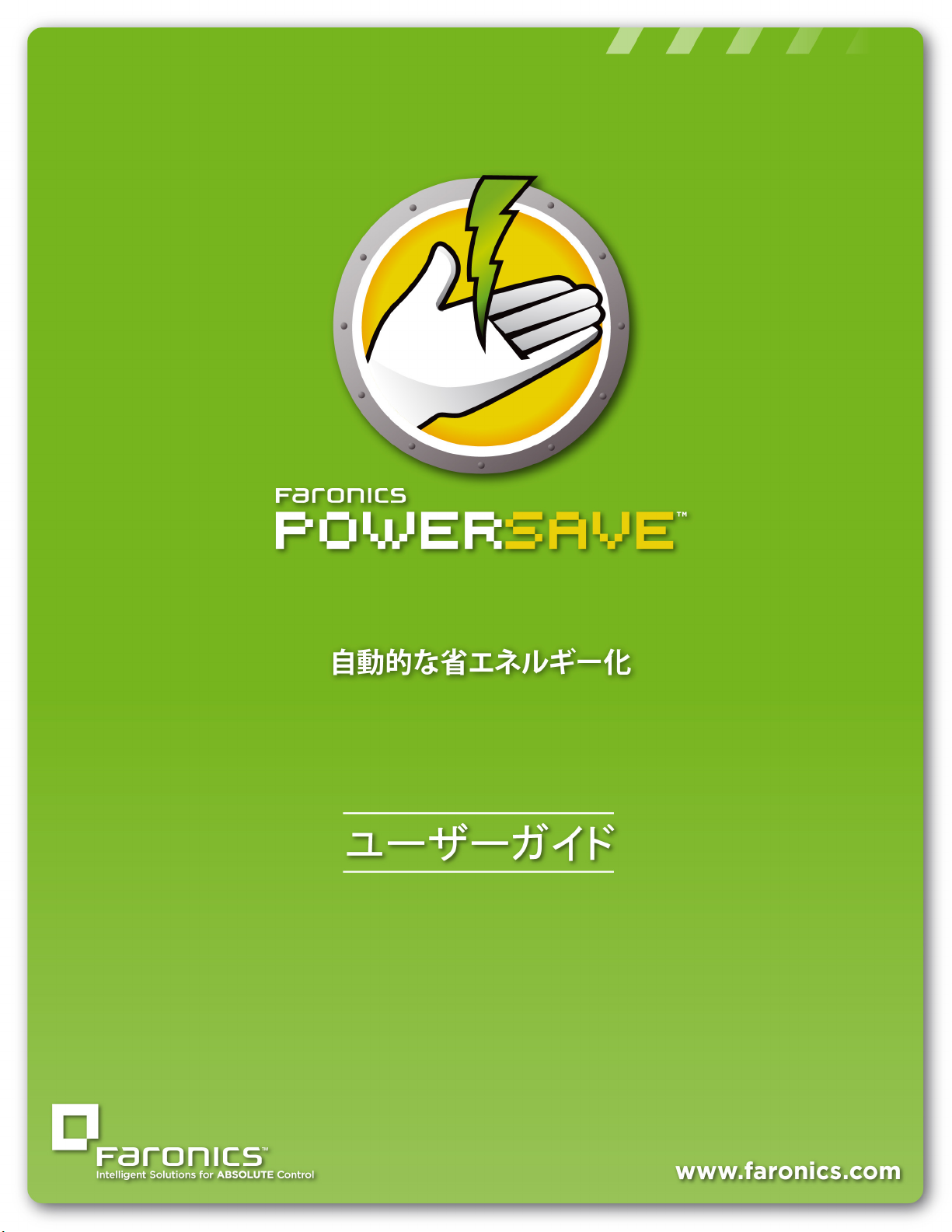
|
1
Faronics Power Save ユーザガイド
Page 2
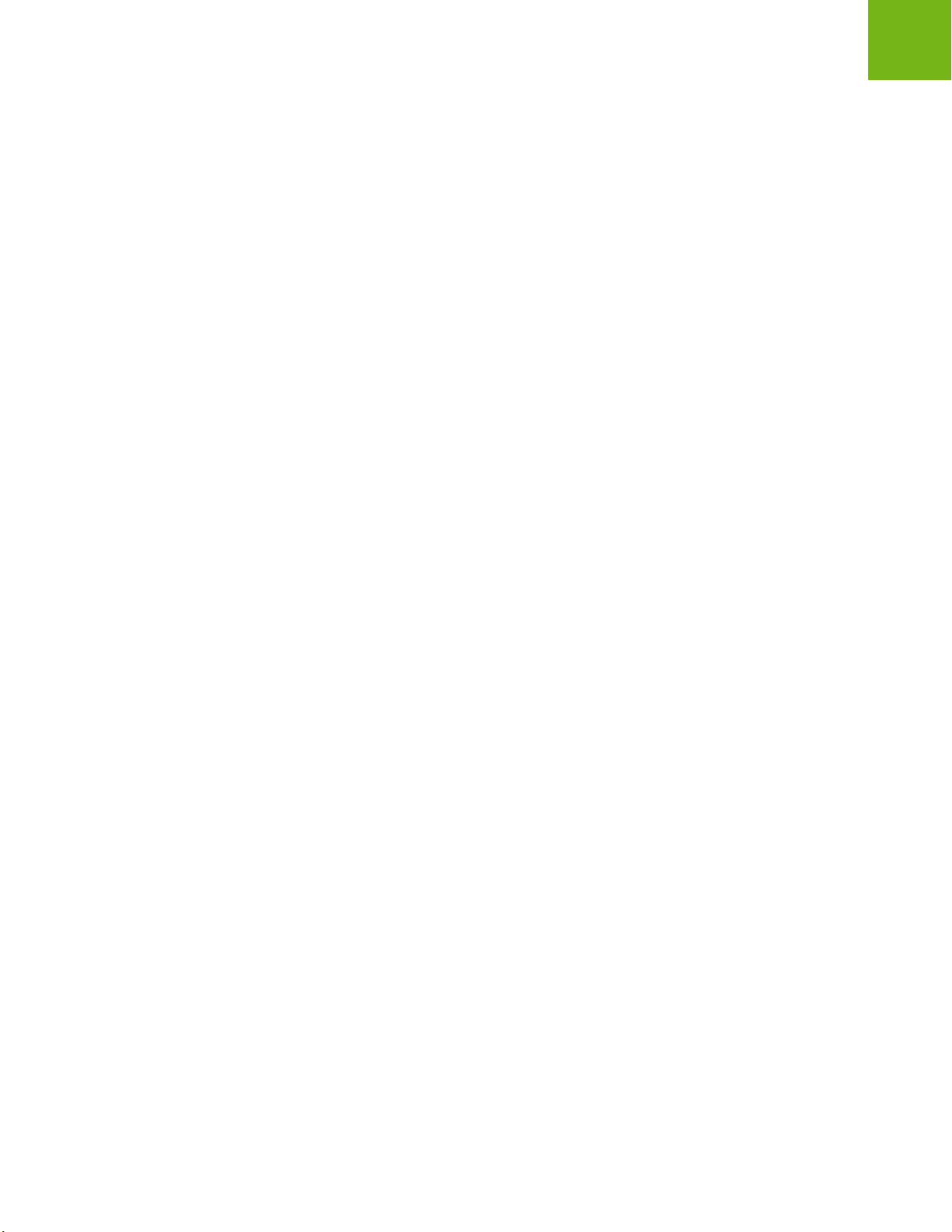
2|
Faronics Power Save ユーザガイド
最新更新⽇ : 2010 年 2 ⽉
© 1999 - 2010 Faronics Corporation.All rights reserved. Faronics、Deep Freeze、Faronics Core Console、
Faronics Anti-Executable、Faronics Data Igloo、Faronics Device Filter、Faronics Power Save、Faronics
Insight、Faronics System Profiler、WINSelect は、Faronics Corporation の商標および / または登録商
標です。その他すべての会社名および製品名はそれぞれの所有者の商標です。
Page 3
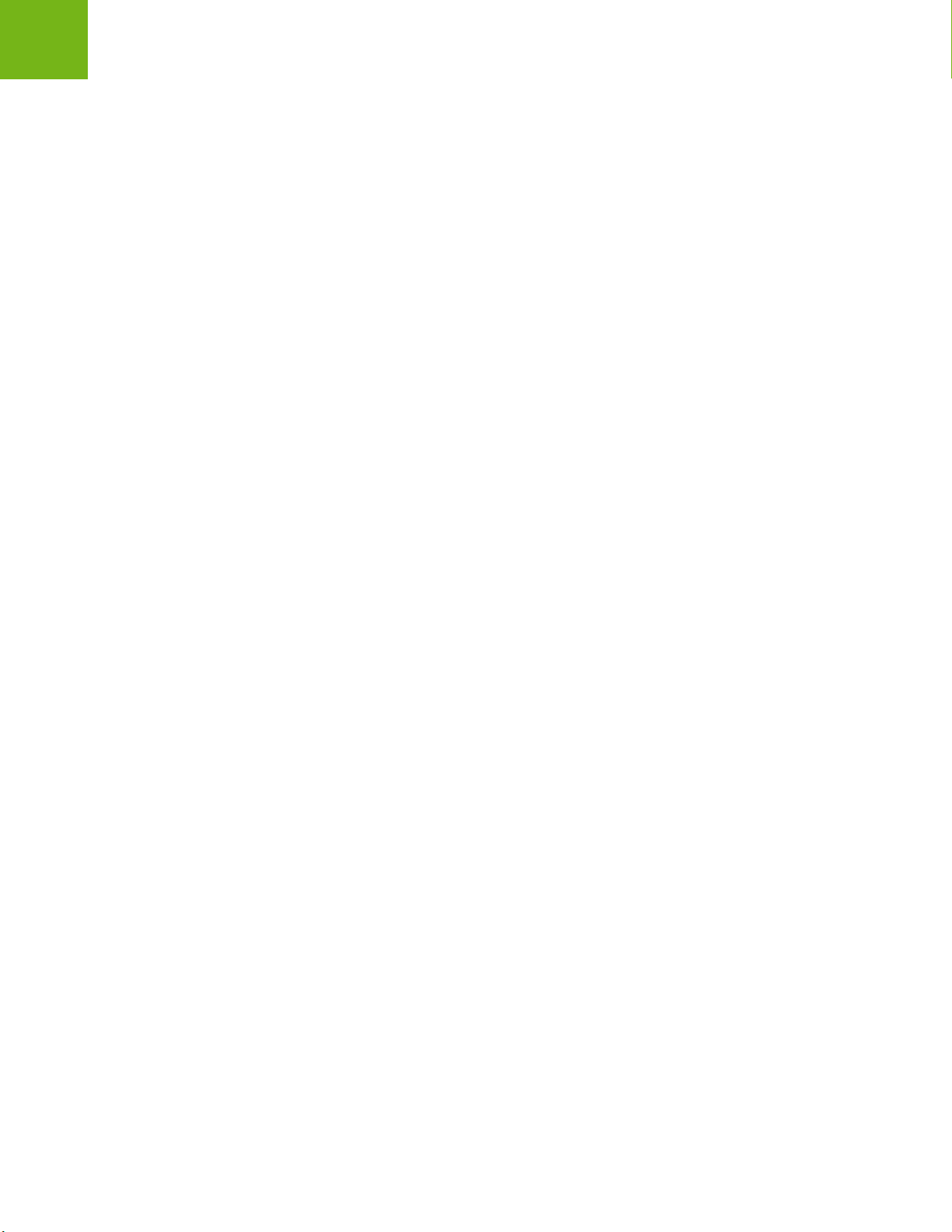
⽬次
序⽂ . . . . . . . . . . . . . . . . . . . . . . . . . . . . . . . . . . . . . . . . . . . . . . . . . . . . . . . . . . . 5
重要な情報 . . . . . . . . . . . . . . . . . . . . . . . . . . . . . . . . . . . . . . . . . . . . . . . . . . . . . . . . . . . . . 6
Faronics について . . . . . . . . . . . . . . . . . . . . . . . . . . . . . . . . . . . . . . . . . . . . . . . . . . . . . . 6
製品マニュアル . . . . . . . . . . . . . . . . . . . . . . . . . . . . . . . . . . . . . . . . . . . . . . . . . . . . . . . . 6
テクニカルサポート . . . . . . . . . . . . . . . . . . . . . . . . . . . . . . . . . . . . . . . . . . . . . . . . . . . . . . . . 7
お問い合わせ . . . . . . . . . . . . . . . . . . . . . . . . . . . . . . . . . . . . . . . . . . . . . . . . . . . . . . . . . 7
⽤語の定義 . . . . . . . . . . . . . . . . . . . . . . . . . . . . . . . . . . . . . . . . . . . . . . . . . . . . . . . . . . . . . 8
はじめに . . . . . . . . . . . . . . . . . . . . . . . . . . . . . . . . . . . . . . . . . . . . . . . . . . . . . . . 11
Power Save の概要 . . . . . . . . . . . . . . . . . . . . . . . . . . . . . . . . . . . . . . . . . . . . . . . . . . . . . . . 12
Power Save について. . . . . . . . . . . . . . . . . . . . . . . . . . . . . . . . . . . . . . . . . . . . . . . . . . . 12
Faronics Core について . . . . . . . . . . . . . . . . . . . . . . . . . . . . . . . . . . . . . . . . . . . . . . . . . 12
システム要件 . . . . . . . . . . . . . . . . . . . . . . . . . . . . . . . . . . . . . . . . . . . . . . . . . . . . . . . . . . . 13
Power Save の要件 . . . . . . . . . . . . . . . . . . . . . . . . . . . . . . . . . . . . . . . . . . . . . . . . . . . . 13
Faronics Core の要件. . . . . . . . . . . . . . . . . . . . . . . . . . . . . . . . . . . . . . . . . . . . . . . . . . . 13
3
|
Power Save のインストール . . . . . . . . . . . . . . . . . . . . . . . . . . . . . . . . . . . . . . . . . 15
インストール概要 . . . . . . . . . . . . . . . . . . . . . . . . . . . . . . . . . . . . . . . . . . . . . . . . . . . . . . . . 16
Faronics Core のインストール . . . . . . . . . . . . . . . . . . . . . . . . . . . . . . . . . . . . . . . . . . . . . 16
Power Save Loadin のインストール . . . . . . . . . . . . . . . . . . . . . . . . . . . . . . . . . . . . . . . . . . . . 17
Faronics Core ユーザーインターフェイスのコンポーネント . . . . . . . . . . . . . . . . . . . . . . . . . . . 20
Core Console を使ったワークステーションでの Power Save のインストールまたはアップグレード . . . . 22
ワークステーション上での Power Save の⼿動インストール . . . . . . . . . . . . . . . . . . . . . . . . . . . . . 23
再起動の抑制 . . . . . . . . . . . . . . . . . . . . . . . . . . . . . . . . . . . . . . . . . . . . . . . . . . . . . . . . 25
Core Console を使った Power Save ライセンスの適⽤ . . . . . . . . . . . . . . . . . . . . . . . . . . . . . . . . 26
Power Save へのアクセス . . . . . . . . . . . . . . . . . . . . . . . . . . . . . . . . . . . . . . . . . . 27
概要. . . . . . . . . . . . . . . . . . . . . . . . . . . . . . . . . . . . . . . . . . . . . . . . . . . . . . . . . . . . . . . . . 28
Core Console からの Power Save へのアクセス . . . . . . . . . . . . . . . . . . . . . . . . . . . . . . . . . . . . 29
Core Console の [ アクション ] ペイン . . . . . . . . . . . . . . . . . . . . . . . . . . . . . . . . . . . . . . . . 29
ワークステーションの Power Save へのアクセス . . . . . . . . . . . . . . . . . . . . . . . . . . . . . . . . . . . . 30
Power Save の構成 . . . . . . . . . . . . . . . . . . . . . . . . . . . . . . . . . . . . . . . . . . . . . . 31
概要. . . . . . . . . . . . . . . . . . . . . . . . . . . . . . . . . . . . . . . . . . . . . . . . . . . . . . . . . . . . . . . . . 32
Core Console を使った Power Save の設定 . . . . . . . . . . . . . . . . . . . . . . . . . . . . . . . . . . . . 32
ワークステーションでの Power Save の⼿動設定 . . . . . . . . . . . . . . . . . . . . . . . . . . . . . . . . . 33
電源プラン . . . . . . . . . . . . . . . . . . . . . . . . . . . . . . . . . . . . . . . . . . . . . . . . . . . . . . . . . . . . 35
電源プランと電源ポリシー . . . . . . . . . . . . . . . . . . . . . . . . . . . . . . . . . . . . . . . . . . . . . . . . 35
新規電源プランの作成. . . . . . . . . . . . . . . . . . . . . . . . . . . . . . . . . . . . . . . . . . . . . . . . . . . 36
電源プランの編集 . . . . . . . . . . . . . . . . . . . . . . . . . . . . . . . . . . . . . . . . . . . . . . . . . . . . . 40
電源プランの削除 . . . . . . . . . . . . . . . . . . . . . . . . . . . . . . . . . . . . . . . . . . . . . . . . . . . . . 44
電源プランの適⽤ . . . . . . . . . . . . . . . . . . . . . . . . . . . . . . . . . . . . . . . . . . . . . . . . . . . . . 45
アプリケーションのモニター . . . . . . . . . . . . . . . . . . . . . . . . . . . . . . . . . . . . . . . . . . . . . . . . . 46
ユーザ通知 . . . . . . . . . . . . . . . . . . . . . . . . . . . . . . . . . . . . . . . . . . . . . . . . . . . . . . . . . . . . 47
エネルギー消費プロフィール . . . . . . . . . . . . . . . . . . . . . . . . . . . . . . . . . . . . . . . . . . . . . . . . . 48
Core Console でのエネルギー消費プロフィールの編集 . . . . . . . . . . . . . . . . . . . . . . . . . . . . . . 49
Faronics Power Save ユーザガイド
Page 4
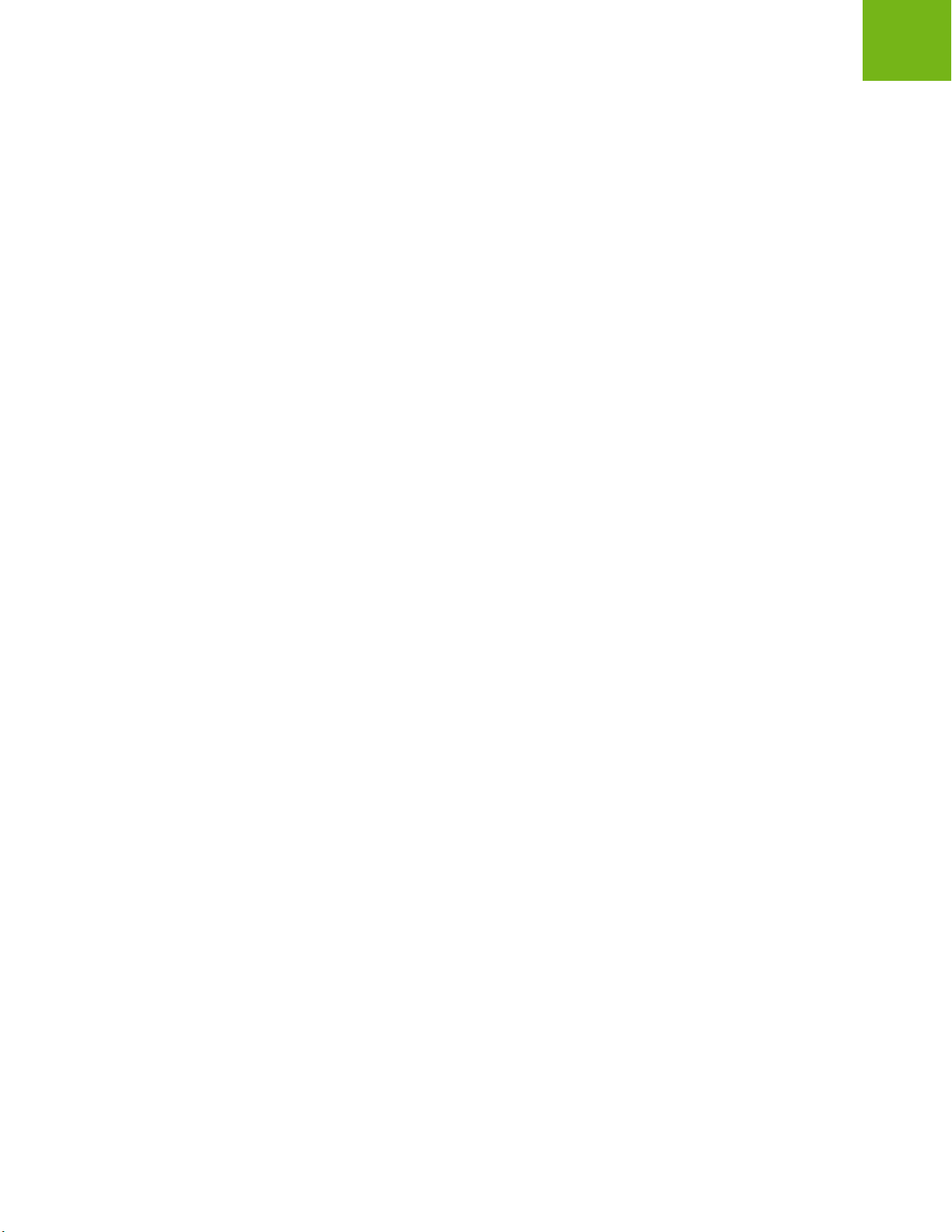
4|⽬次
管理者. . . . . . . . . . . . . . . . . . . . . . . . . . . . . . . . . . . . . . . . . . . . . . . . . . . . . . . . . . . . . . . 50
[ 管理者 ] ノード . . . . . . . . . . . . . . . . . . . . . . . . . . . . . . . . . . . . . . . . . . . . . . . . . . . . . 50
Windows オプション . . . . . . . . . . . . . . . . . . . . . . . . . . . . . . . . . . . . . . . . . . . . . . . . . . 51
ワークステーションオプション . . . . . . . . . . . . . . . . . . . . . . . . . . . . . . . . . . . . . . . . . . . . 51
開いた⽂書の保存 . . . . . . . . . . . . . . . . . . . . . . . . . . . . . . . . . . . . . . . . . . . . . . . . . . . . . 52
Deep Freeze 互換性. . . . . . . . . . . . . . . . . . . . . . . . . . . . . . . . . . . . . . . . . . . . . . . . . . . 52
Power Save テンプレート . . . . . . . . . . . . . . . . . . . . . . . . . . . . . . . . . . . . . . . . . . . . . . . 52
バージョン情報 . . . . . . . . . . . . . . . . . . . . . . . . . . . . . . . . . . . . . . . . . . . . . . . . . . . . . . . . . 54
アクションのスケジュール設定 . . . . . . . . . . . . . . . . . . . . . . . . . . . . . . . . . . . . . . . . . . . . . . . 55
アクションのスケジュール設定のオプション . . . . . . . . . . . . . . . . . . . . . . . . . . . . . . . . . . . . 55
詳細オプション . . . . . . . . . . . . . . . . . . . . . . . . . . . . . . . . . . . . . . . . . . . . . . . . . . . . . . . . . 59
動的カスタムワークステーショングループ . . . . . . . . . . . . . . . . . . . . . . . . . . . . . . . . . . . . . 59
サブネットにまたがる Wake-on-LAN . . . . . . . . . . . . . . . . . . . . . . . . . . . . . . . . . . . . . . . . 59
Wake-on-LAN Web インターフェイス . . . . . . . . . . . . . . . . . . . . . . . . . . . . . . . . . . . . . . . 59
Power Save レポート . . . . . . . . . . . . . . . . . . . . . . . . . . . . . . . . . . . . . . . . . . . . . 61
Power Save レポートの作成 . . . . . . . . . . . . . . . . . . . . . . . . . . . . . . . . . . . . . . . . . . . . . . . . 62
フルオペレーションレポート. . . . . . . . . . . . . . . . . . . . . . . . . . . . . . . . . . . . . . . . . . . . . . . . . 63
Audit Only レポート . . . . . . . . . . . . . . . . . . . . . . . . . . . . . . . . . . . . . . . . . . . . . . . . . . . . . 65
構成の設定レポート . . . . . . . . . . . . . . . . . . . . . . . . . . . . . . . . . . . . . . . . . . . . . . . . . . . . . . 67
Power Save レポートのエクスポート、印刷、電⼦メール送信 . . . . . . . . . . . . . . . . . . . . . . . . . . . 68
エクスポート. . . . . . . . . . . . . . . . . . . . . . . . . . . . . . . . . . . . . . . . . . . . . . . . . . . . . . . . 68
印刷 . . . . . . . . . . . . . . . . . . . . . . . . . . . . . . . . . . . . . . . . . . . . . . . . . . . . . . . . . . . . . 68
電⼦メール . . . . . . . . . . . . . . . . . . . . . . . . . . . . . . . . . . . . . . . . . . . . . . . . . . . . . . . . . 68
コマンドラインコントロール . . . . . . . . . . . . . . . . . . . . . . . . . . . . . . . . . . . . . . . . . . 69
コマンドラインコントロール. . . . . . . . . . . . . . . . . . . . . . . . . . . . . . . . . . . . . . . . . . . . . . . . . 70
コマンドラインの例 : . . . . . . . . . . . . . . . . . . . . . . . . . . . . . . . . . . . . . . . . . . . . . . . . . . 71
コマンドラインパラメータを使⽤したインストール . . . . . . . . . . . . . . . . . . . . . . . . . . . . . . . . 71
コマンドラインエラー . . . . . . . . . . . . . . . . . . . . . . . . . . . . . . . . . . . . . . . . . . . . . . . . . . . . . 72
Power Save のアンインストール . . . . . . . . . . . . . . . . . . . . . . . . . . . . . . . . . . . . . . 73
[ プログラムの追加と削除 ] を使った Power Save Loadin のアンインストール . . . . . . . . . . . . . . . . . 74
Core Console を使ったワークステーションでの Power Save のアンインストール. . . . . . . . . . . . . . . 75
アンインストールウィザードを使ったワークステーション上でのアンインストール . . . . . . . . . . . . . . . 76
コマンドラインを使ったワークステーションでの Power Save のアンインストール. . . . . . . . . . . . . . . 78
Faronics Power Save ユーザガイド
Page 5
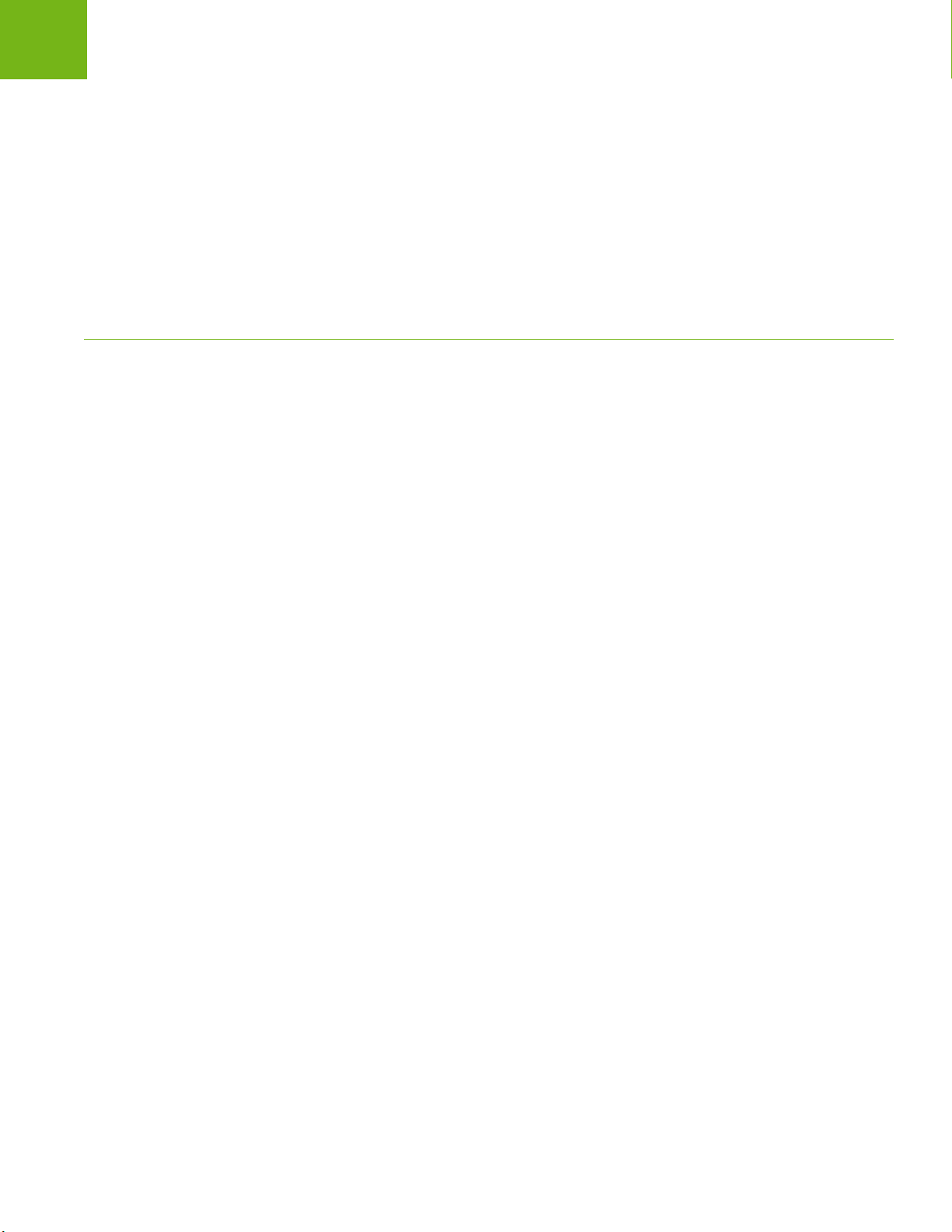
トピック
序⽂
システムリソースが必要な場合、ワークステーションが利⽤可能であることを保証しながら、不
稼動時間での節電を⾏うために、Power Save により⾼度なエネルギー管理が可能になります。
重要な情報
テクニカルサポート
⽤語の定義
5
|
Faronics Power Save ユーザガイド
Page 6
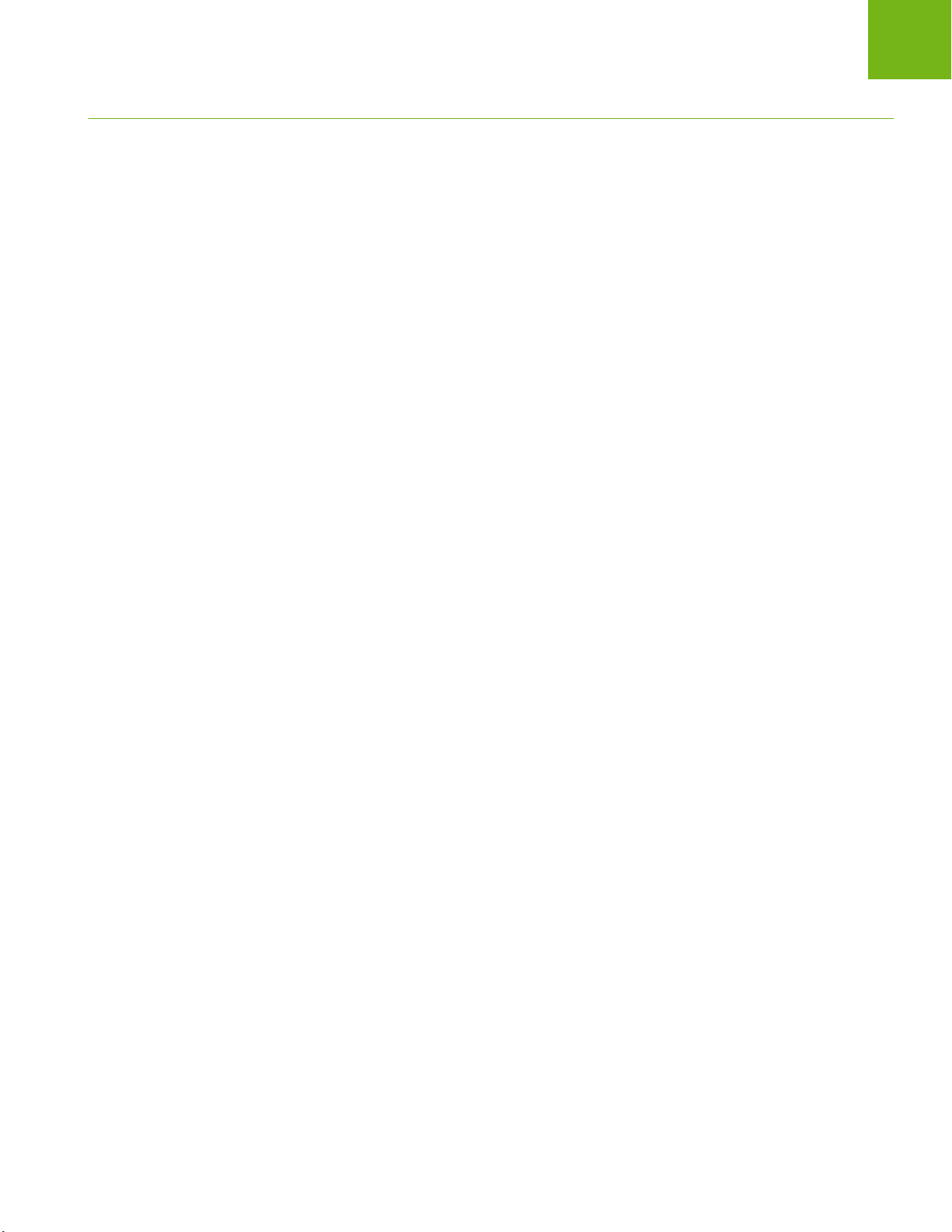
6| 序⽂
重要な情報
このセクションにはお客様の Faronics 製品についての重要な情報が記載されています。
Faronics について
Faronics は、複雑な IT 環境の管理を容易にし、セキュリティを確保する、業界屈指のソリュー
ションをお届けしています。Faronics の製品は、システムの可⽤性を 100 パーセント確保する
ことで、多くの情報技術専⾨家の⽇常業務を劇的に改善しました。学校施設をはじめ、医療機
関、図書館、政府組織、または法⼈企業で Faronics の顧客中⼼の取り組みによるパワフルな⾰
新的テクノロジーを有効にご利⽤いただいています。
製品マニュアル
Faronics Power Save のマニュアルは、次のマニュアルで構成されています :
• Faronics Power Save ユーザガイド — このマニュアルでは製品の使⽤⽅法を説明します。
• Faronics Power Save リリースノート — このドキュメントには新しい機能、既知の問題、
解決された問題が記載されています。
•Faronics Power Save readme.txt — このドキュメントではインストールプロセスを説明します。
Faronics Power Save ユーザガイド
Page 7
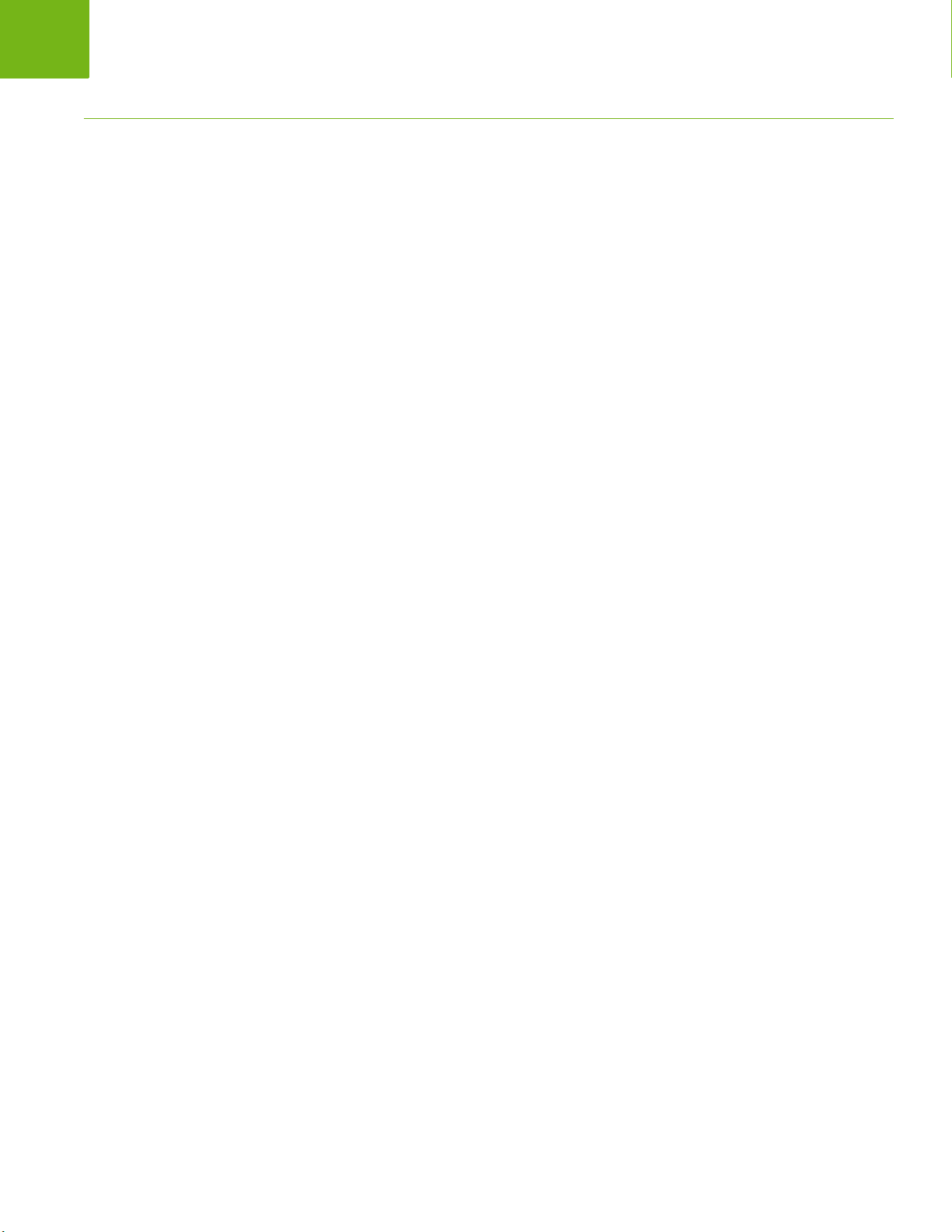
テクニカルサポート|7
テクニカルサポート
当社では、使いやすく、問題のないソフトウェアを設計するためにあらゆる努⼒を重ねています。
万が⼀、問題が発⽣した場合は、テクニカル サポートまでご連絡ください。
電⼦メール : support@faronics.com
電話番号 : 800-943-6422 または 1-604-637-3333
営業時間 : 午前 7:00 から午後 5:00 ( 太平洋標準時刻 )
お問い合わせ
•Web: www.faronics.com
• 電⼦メール : sales@faronics.com
• 電話番号 : 800-943-6422 または 1-604-637-3333
• ファックス : 800-943-6422 または 1-604-637-8188
• 営業時間 : 午前 7:00 から午後 5:00 ( 太平洋標準時刻 )
• 住所 : Faronics Technologies USA Inc.
2411 Old Crow Canyon Road, Suite 170
San Ramon, CA 94583
USA
Faronics Corporation
609 Granville St., Suite 620
Vancouver, BC V7Y 1G5
Canada
Faronics Power Save ユーザガイド
Page 8
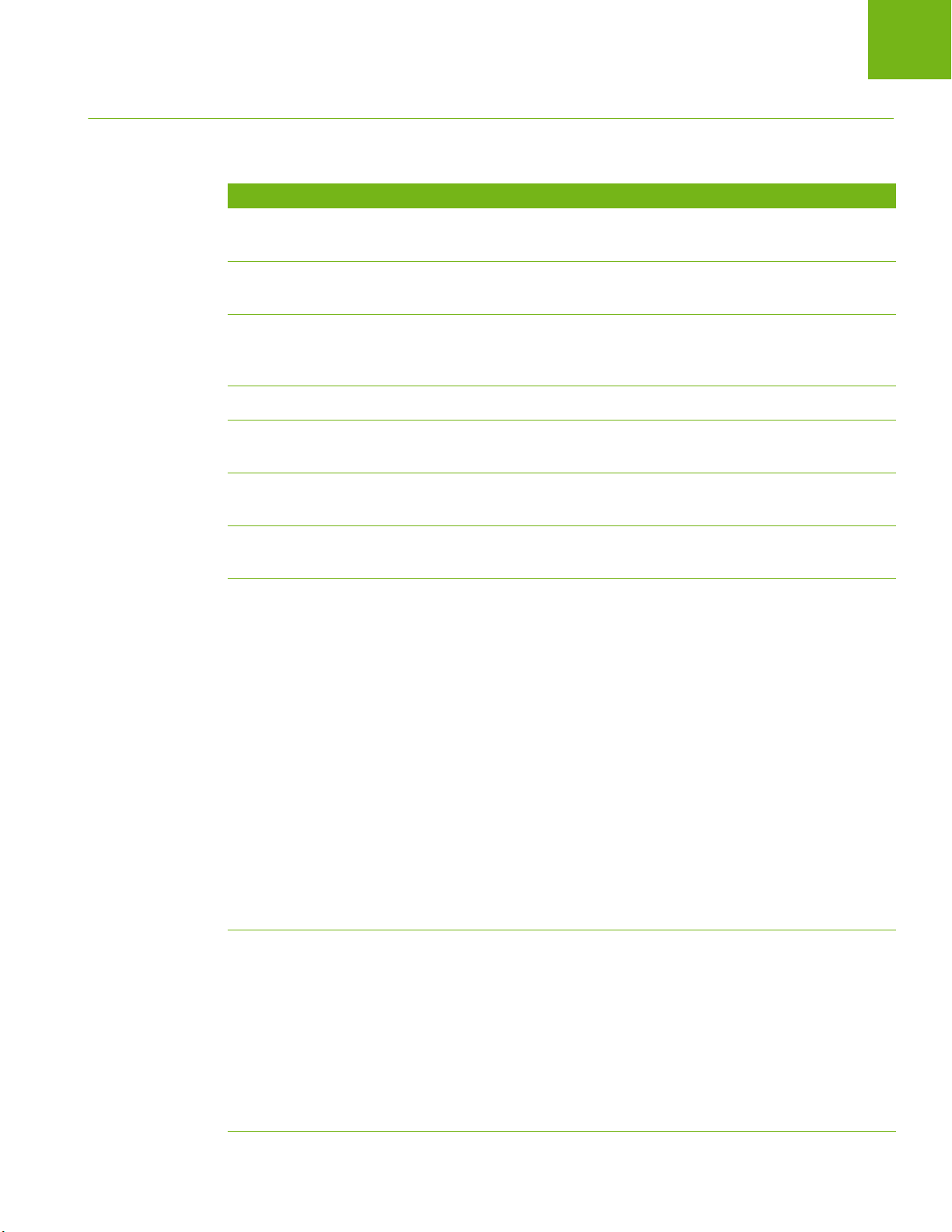
8| 序⽂
⽤語の定義
⽤語 定義
[ アクション ]
ペイン
コンソールツ
リーペイン
コンテキストメ
ニュー
Core Database
Core Console
Faronics Core
Core Server
⾮アクティビ
ティ定義
Core Console で、ワークステーションのオプションの設定、シャットダウン、
Wake-on-LAN などの操作が表⽰される部分です。
Core Console のプロパティ、ワークステーションとグループ、スケジュー
ル設定されたタスク、作成したレポートが表⽰されます。
1 台以上のワークステーションを選択して右クリックすると、このコンテ
キストメニューが表⽰されます。このメニューによって、Power Save の機
能を利⽤することができます。
ワークステーションリストが保存されているデータベースです。
Core Server とワークステーションを管理してモニターするために使⽤す
るユーザーインターフェイスです。
Faronics Core は、Core Server、Core Console、Core Database、および
Core Agent で構成されます。
Core Server では、ワークステーションの管理、タスクの処理、および
Core Console とワークステーションの通信が⾏われます。
ワークステーションを⾮アクティブにする要因を定義します。キーボード
およびマウスが使⽤されない場合、および次のいずれかのパラメータによ
りワークステーションは⾮アクティブになります。
• ディスク使⽤率 — ユーザーが定義するディスク ( ハードドライブ ) の
使⽤率。実際のディスク使⽤率が定義した値より低い場合、ワークス
テーションは⾮アクティブであるとみなされ、節電が⾏われます。
⾮アクティビ
ティタイムアウ
トアクション
•CPU使⽤率 — ユーザーが定義する CPU 使⽤率。実際の CPU 使⽤率が
定義した値より低い場合、ワークステーションは⾮アクティブである
とみなされ、節電が⾏われます。
• ネットワークアクティビティ — ユーザーが定義するネットワークアク
ティビティ。実際のネットワークアクティビティが定義した値より低
い場合、ワークステーションは⾮アクティブであるとみなされ、節電
が⾏われます。
• 実⾏中のアプリケーション — ユーザーが定義するアプリケーション リス
ト。ユーザー定義リストにあるアプリケーションが実⾏中でない場合、
ワークステーションは⾮アクティブであるとみなされ、節電が⾏われます。
ワークステーションが⾮アクティブになったとき、Power Save により実⾏
される操作。次のものがあります。
• モニターの電源オフ
• スタンバイ — シャットダウンの直前の作業状態をメモリーに保存し、
オペレーティングシステムをサスペンド状態にしておくモード。
• 休⽌ - コンピュータの電源を切る直前の作業状態をハードディスクに保
存し、オペレーティングシステムをサスペンド状態にしておくモード。
•
シャットダウン
Faronics Power Save ユーザガイド
Page 9
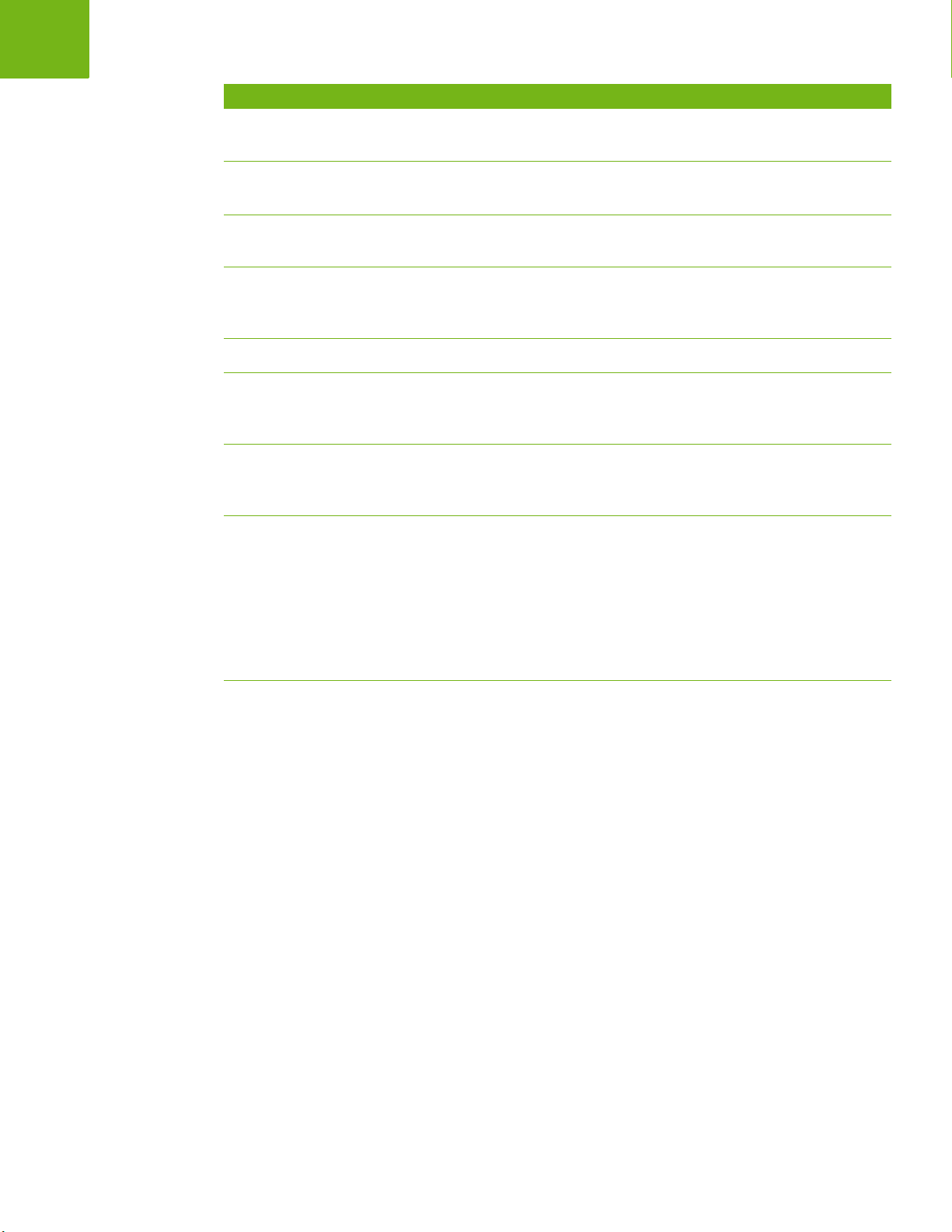
⽤語の定義|9
⽤語 定義
MSI (Microsoft
インストーラ )
.msi ファイルは Windows 標準のインストールパッケージです。Power Save
ワークステーションファイルをインストールするために使⽤します。
Power Save
Loadin
スケジュール
設定
Power Save 専⽤のコマンドとステータスで、Core Console の基本機能を
拡張するソフトウェアライブラリ。
Windows のスケジュール設定に基づくプロセスで、タスクが実⾏される
⽇時を設定。
タスク 新規設定の適⽤、シャットダウン、Power Save ワークステーションの起動
といった、1 台または複数のワークステーションに適⽤される Power Save
の操作。
Wake-on-LAN
ワークステー
ションリスト
ワークステーションのリモート起動を可能にするハードウェア。
Core Server にレポートしたすべてのワークステーションのリスト。この
リストは Core Console を使って表⽰されます。また、リストにはワークス
テーション固有の情報を含む列も表⽰されます。
電源プラン 電源プランは 1 つ以上の電源ポリシーで構成できます。電源プランには、
1 台以上のコンピュータにこのポリシーを適⽤するスケジュールも含ま
れます。
電源ポリシー 電源ポリシーには次のものがあります。
• ⾮アクティビティタイムアウトアクション — 事前に定義された時間が
経過したら、Power Save によって、モニターとハードディスクの電源
を切り、コンピュータをシャットダウンするかどうかを定義します。
• ⾮アクティビティ定義 — ハードディスク、CPU、またはネットワークの
アクティビティが定義されたレベルを下回る場合、Power Save により
コンピュータの電源管理を⾏うかどうかを定義します。
Faronics Power Save ユーザガイド
Page 10
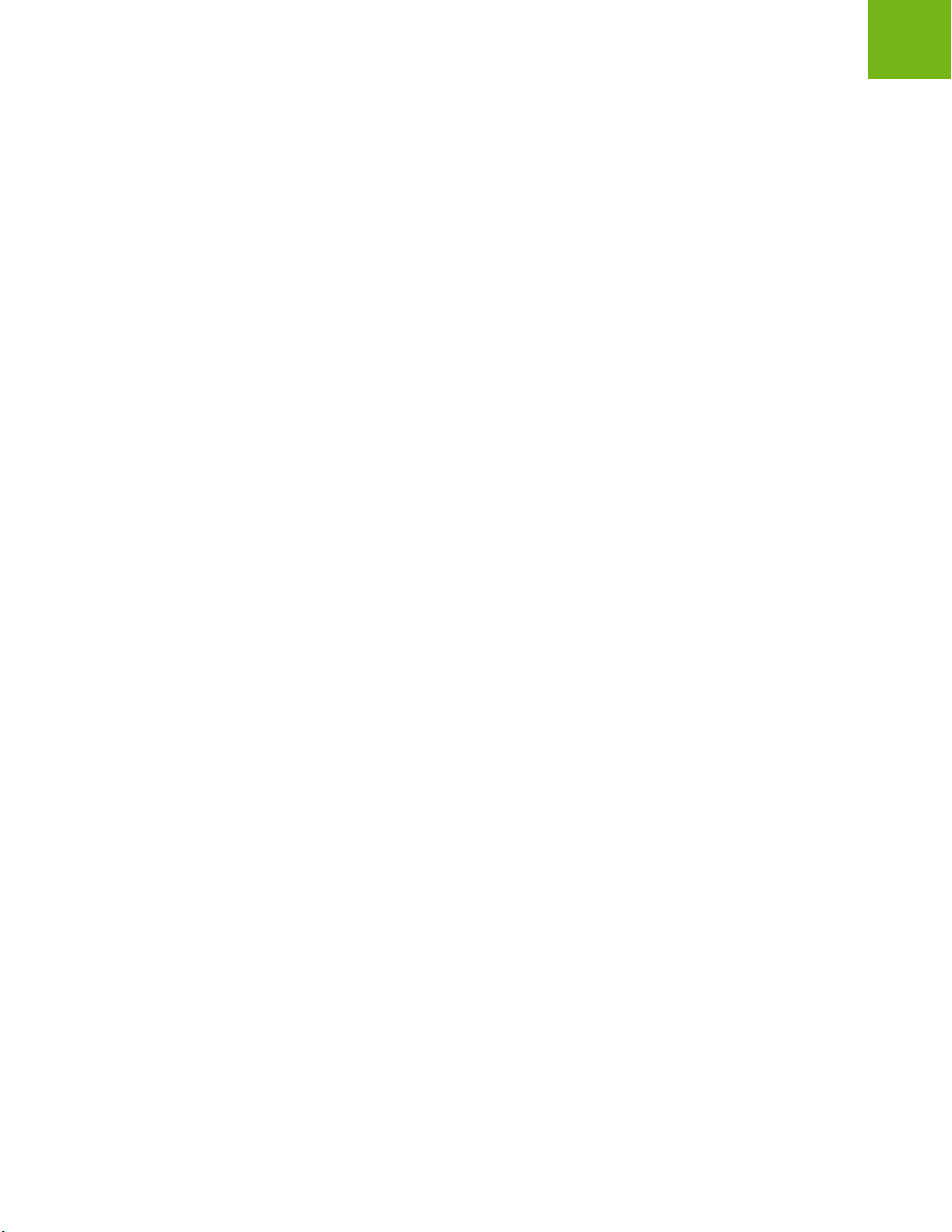
10| 序⽂
Faronics Power Save ユーザガイド
Page 11
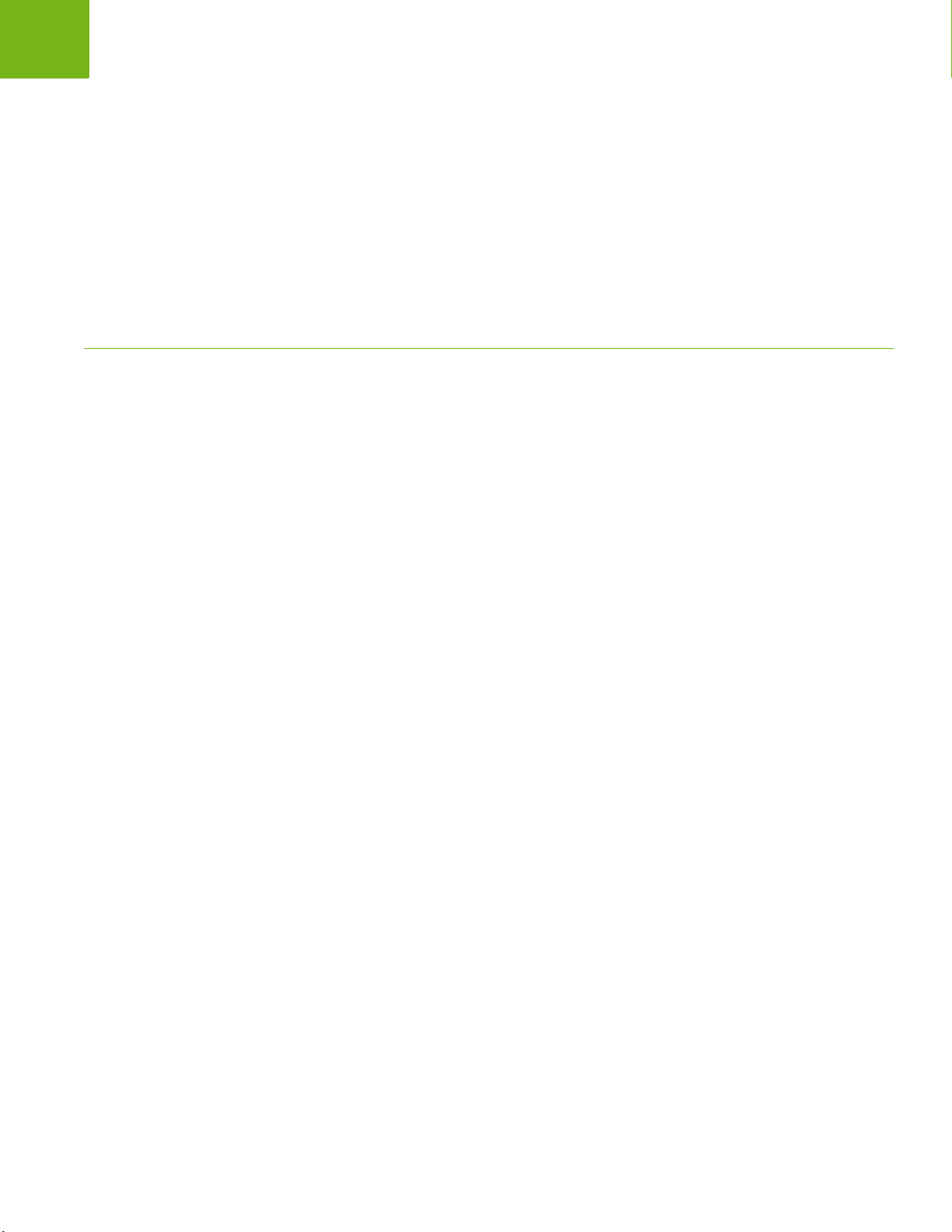
トピック
はじめに
本章では、Faronics Power Save の概要とシステム要件について説明します。
Power Save の概要
システム要件
11
|
Faronics Power Save ユーザガイド
Page 12
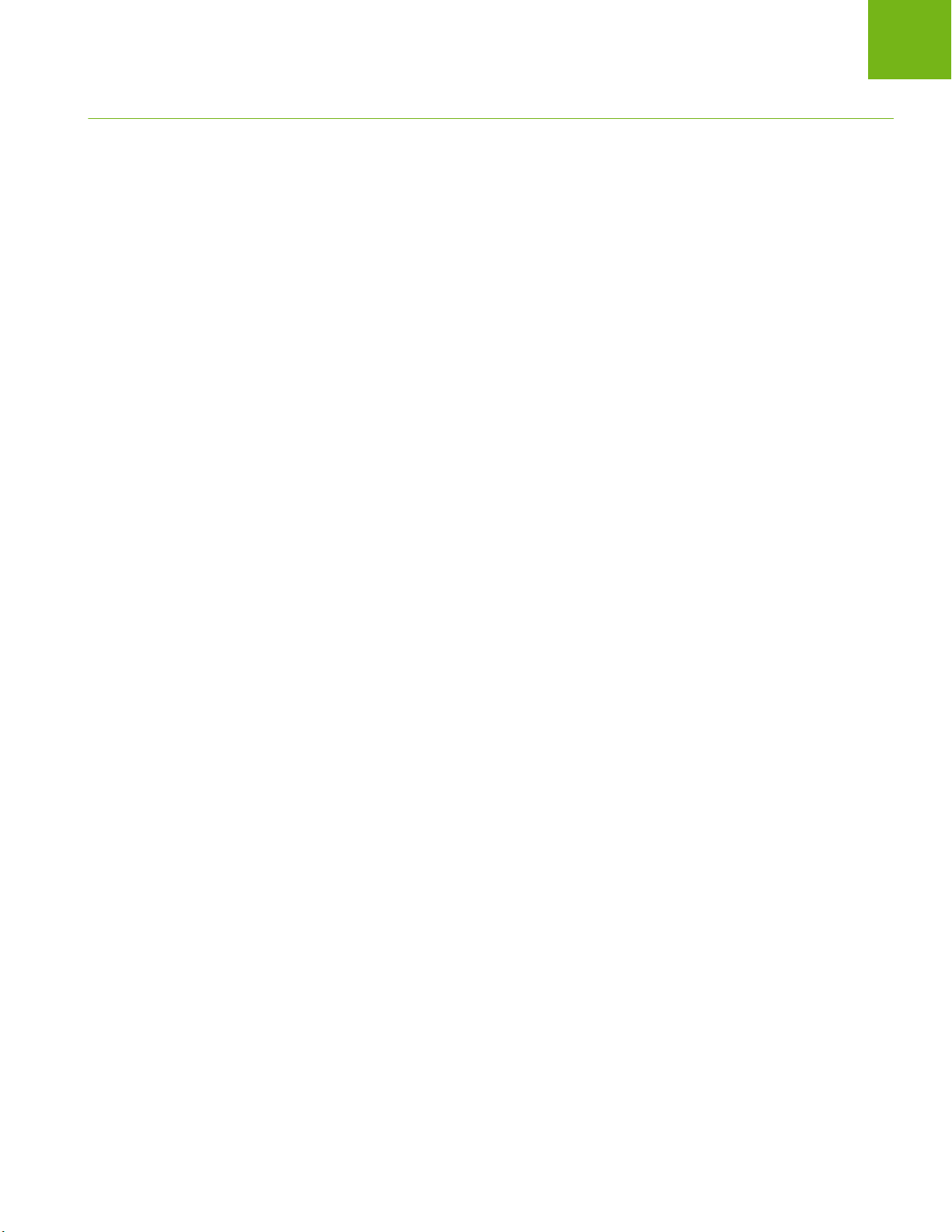
12| はじめに
Power Save の概要
Power Save について
Faronics Core について
Faronics Power Save は、ユーザーや IT 担当者のニーズに影響を与えることなく、PC の電源管
理を⾏います。Power Save はユーザーが必要とする間はコンピュータを稼働状態に保ち、
コンピュータが⾮アクティブになると、それを正確に判断して電源を停⽌します。また、
ネットワーク全体の消費電⼒および節約を⽰すレポートにより、投資が迅速に回収されること
を確認できます。
Power Save の PC 電源管理は他の作業を妨害せず、CPU、ディスク、キーボード、マウス、
ネットワーク、さらにアプリケーションの状態を分析した上で、コンピュータの電源管理操作
を⾏います。Power Save には Windows 版と Mac 版があります。Power Save がインストールさ
れているコンピュータ 1 台につき、年間で平均 $50 節約できることから、デスクトップ PC お
よびノート PC のための優れた PC 電源管理ソフトウェアソリューションであると⾔えます。
Faronics Core により、Faronics のソフトウェアソリューションを企業全体に配備し管理すること
ができます。Faronics Core では、1 箇所の場所から複数のワークステーションをモニターおよび
管理することができます。管理しているワークステーションの現在の状況を表⽰し、それらの中か
ら 1 台以上のワークステーションにコマンドを適⽤することができます。Faronics Core の基本機
能は、Product Loadin をインストールすることによって拡張されます。Loadin により、Faronics
Core 機能に製品専⽤のステータス、アクション、レポート機能が追加されます。
Faronics Power Save ユーザガイド
Page 13
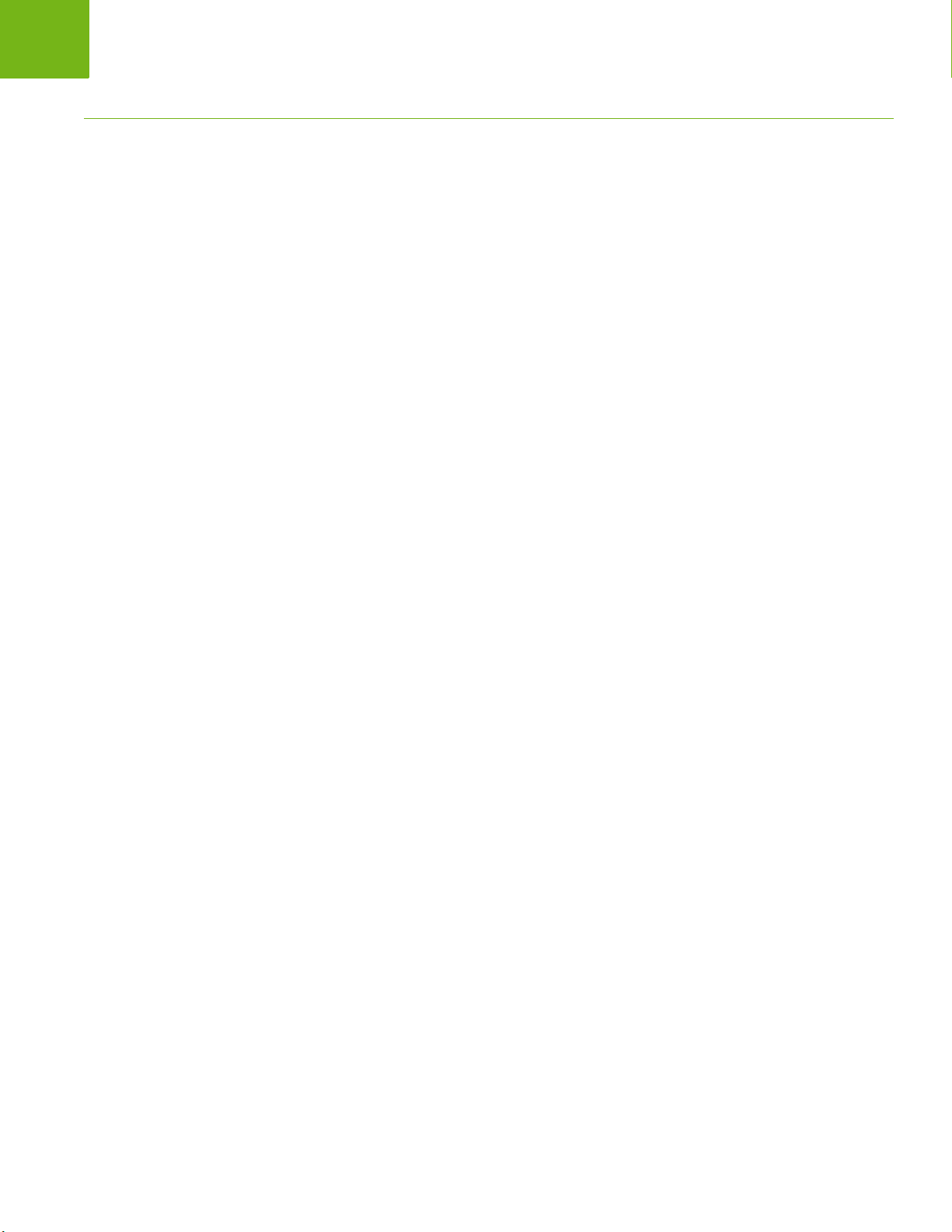
システム要件|13
システム要件
Power Save の要件
Power Save Loadin には、Faronics Core が必要です。
Power Save ワークステーションコンピュータには、次のオペレーティングシステムが必要です。
• Windows 2000 SP4 (32 bit)
• Windows XP SP2 (32 bit または 64 bit)
• Windows Vista (32 bit または 64 bit)
•Windows 7 (32 bitまたは 64 bit)
どのコンポーネントのインストールも、Windows の管理者アカウントから⾏うようにしてくだ
さい。
Faronics Core の要件
Faronics Core のシステム要件については、『Faronics Core ユーザガイド』を参照してください。
最新のユーザガイドは、http://www.faronics.com/library からダウンロードできます。
Faronics Power Save ユーザガイド
Page 14
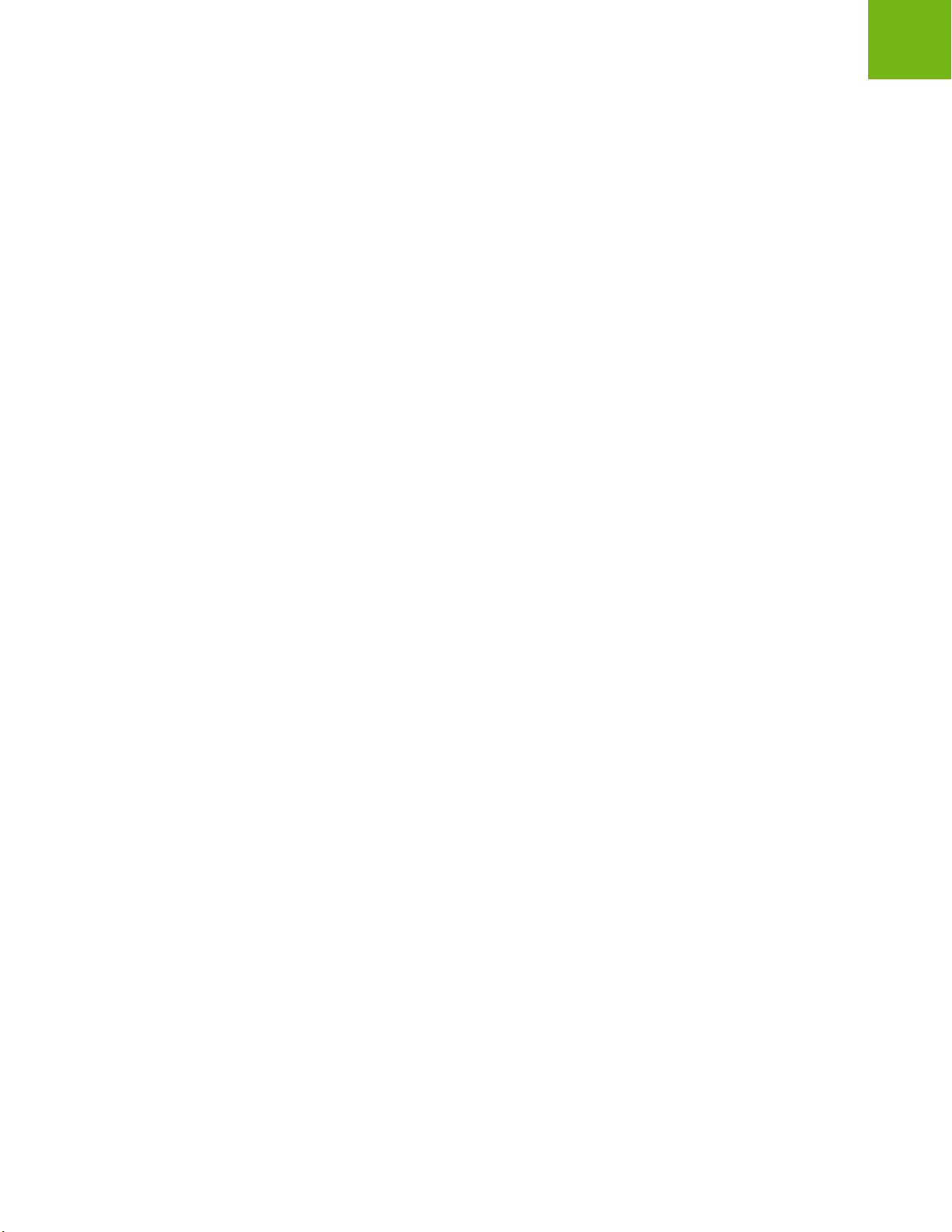
14| はじめに
Faronics Power Save ユーザガイド
Page 15
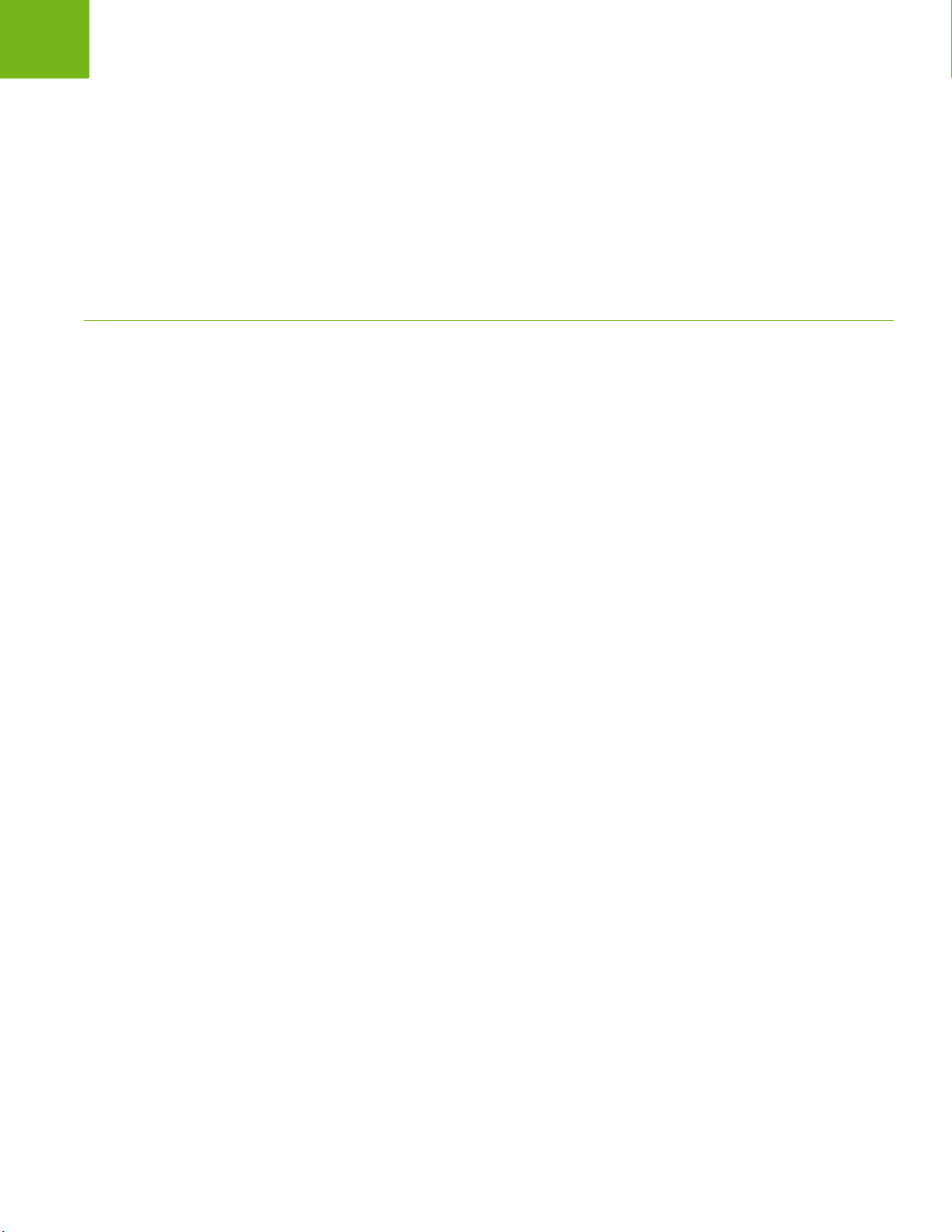
トピック
Power Save のインストール
この章では、Power Save のインストールについて説明します。
インストール概要
Power Save Loadin のインストール
Core Console を使ったワークステーションでの Power Save のインストールまたはアップグ
レード
ワークステーション上での Power Save の⼿動インストール
15
|
Core Console を使った Power Save ライセンスの適⽤
Faronics Power Save ユーザガイド
Page 16
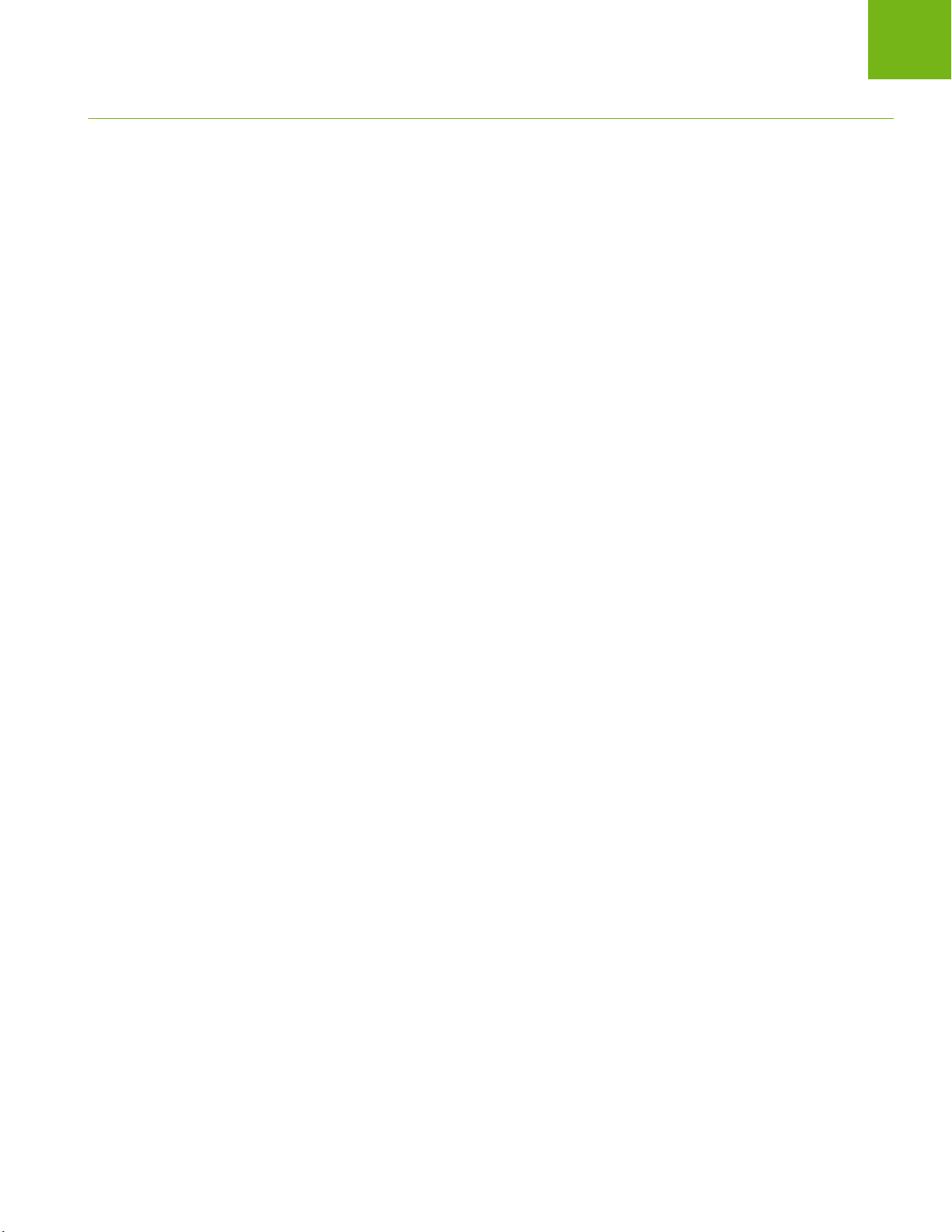
16| Power Save のインストール
インストール概要
Faronics Core のインストール
『Faronics Core ユーザガイド』を参照してください。最新のユーザガイドは、
Power Save をインストールして設定するには、次の⼿順が必要です。
•Faronics Coreのインストール、およびワークステーションエージェントインストーラの
作成と配備
•Power Save Loadinのインストール
•Power Saveの配備
Faronics Core のインストールおよび Core Agent インストーラの作成と配備に関する詳細は、
http://www.faronics.com/library からダウンロードできます。
Faronics Power Save ユーザガイド
Page 17
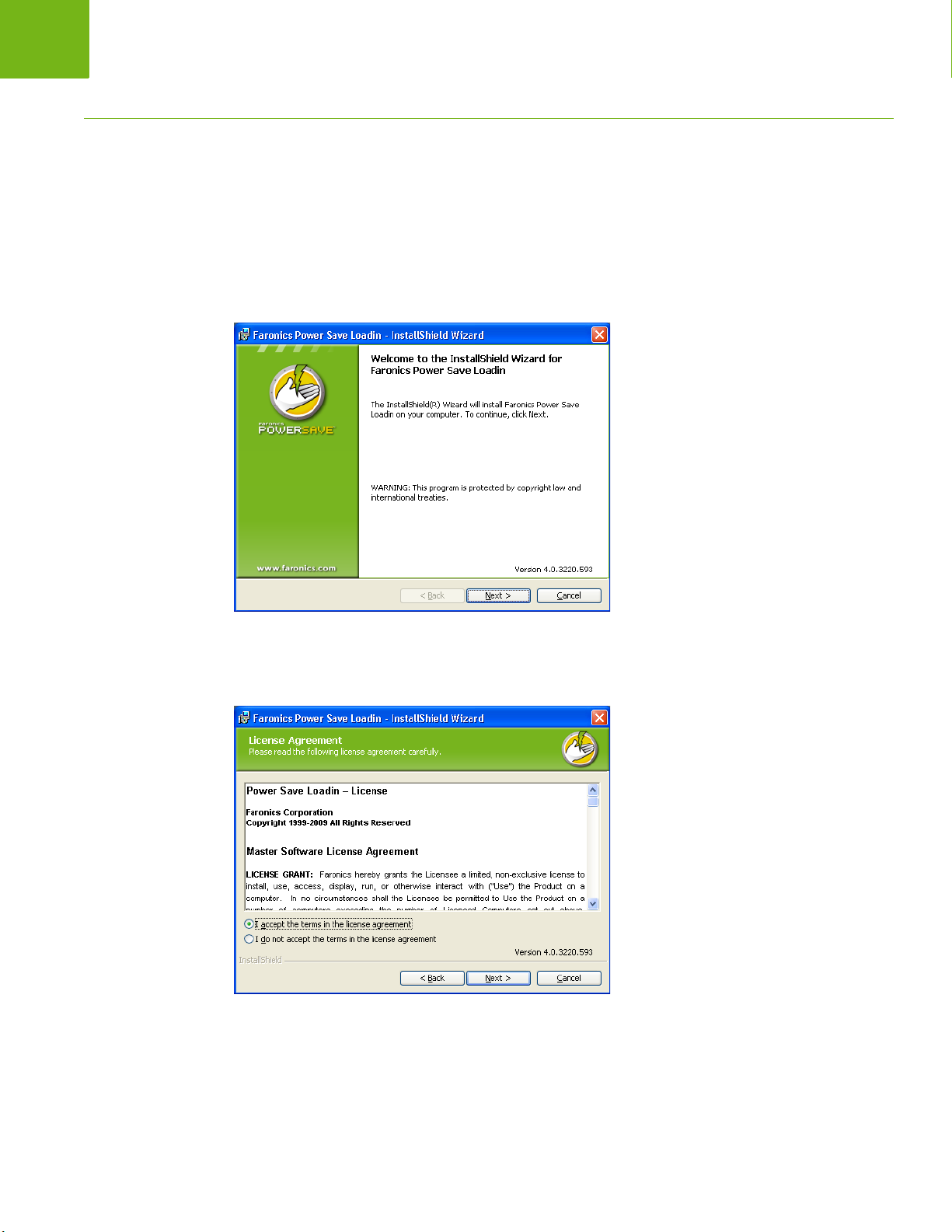
Power Save Loadin のインストール|17
Power Save Loadin のインストール
Power Save Loadin は、PowerSaveLoadin.exe ファイルを使って、Faronics Core Console にイン
ストールします。Power Save Loadin は、Faronics Core がインストールされていないシステムに
インストールすることはできません。
Power Save Loadin をインストールするには、次の⼿順を実⾏します。
1. PowerSaveLoadin.exe ファイルをダブルクリックして、インストールプロセスを開始します。
[ 次へ ] をクリックして、続⾏します。
2. 使⽤許諾契約書を読み、同意します。[ 次へ ] をクリックして、続⾏します。
3. [ ユーザ名 ]、[ 所属 ]、[ ライセンスキー ] を⼊⼒します。ライセンスキーがない場合、[ 評価
版を使⽤ ] チェックボックスを選択してください。Power Save の評価版は 30 ⽇間で有効期
限が切れます。Power Save をすでに購⼊されている場合、www.faronicslabs.com にログイン
して、ライセンスキーを⼊⼿できます。[ 次へ ] をクリックして、続⾏します。
Faronics Power Save ユーザガイド
Page 18
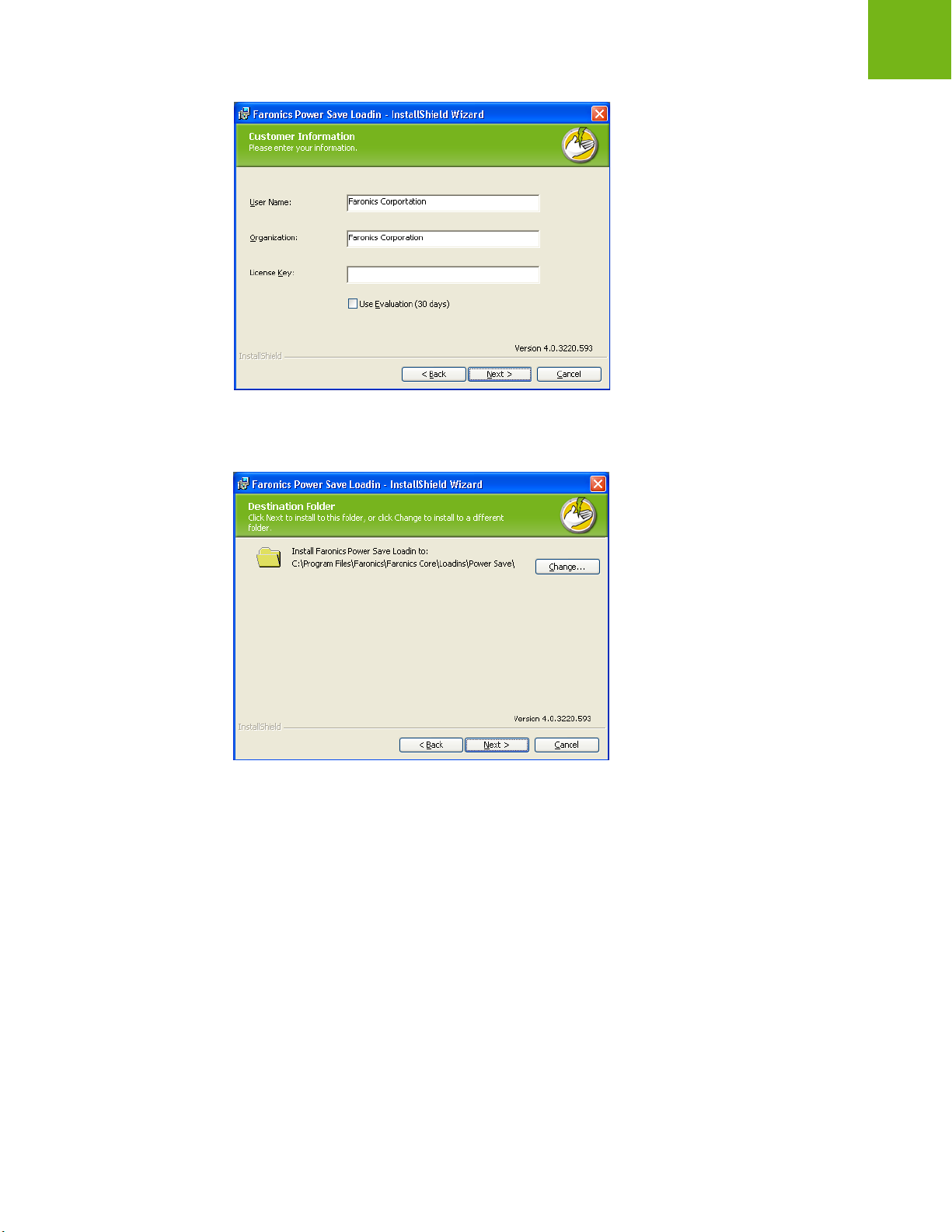
18| Power Save のインストール
4. インストール場所を指定します。デフォルトは、C:\Program Files\Faronics\Faronics
Core\Loadins\Power Save です。[ 次へ ] をクリックします。
Faronics Power Save ユーザガイド
5. [ インストール ] をクリックして、インストールを開始します。
Page 19
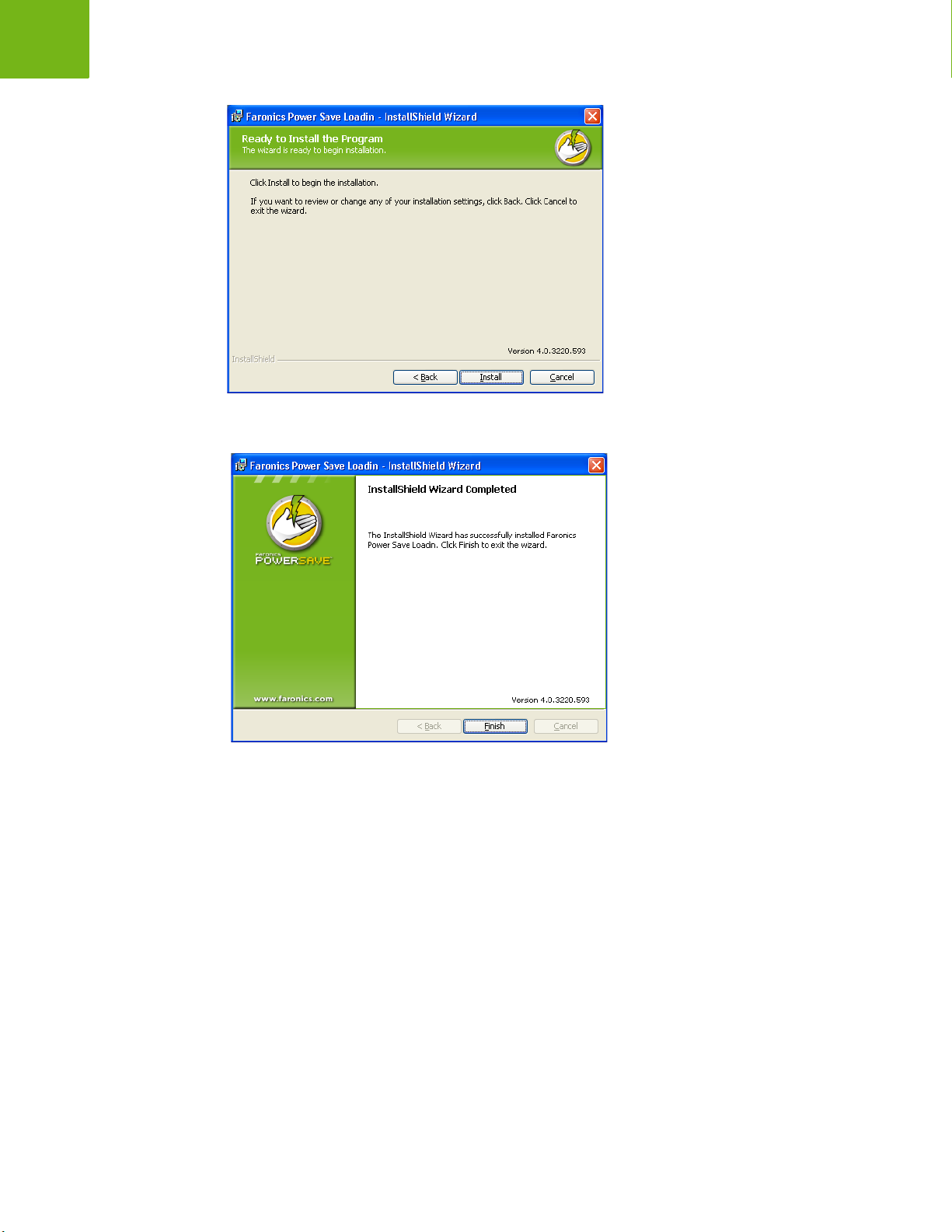
Power Save Loadin のインストール|19
6. [ 完了 ] をクリックして、インストールを終了します。
Loadin のインストールが正常に⾏われると、1 台以上のワークステーションを選択した際に、
Core Console の [ アクション ] ペインに Power Save 特有の機能リストが表⽰されます。
Power Save の機能は、1 台以上のワークステーションを選択して、右クリックすると表⽰される
コンテキストメニューから使⽤することもできます。
Faronics Power Save ユーザガイド
Page 20
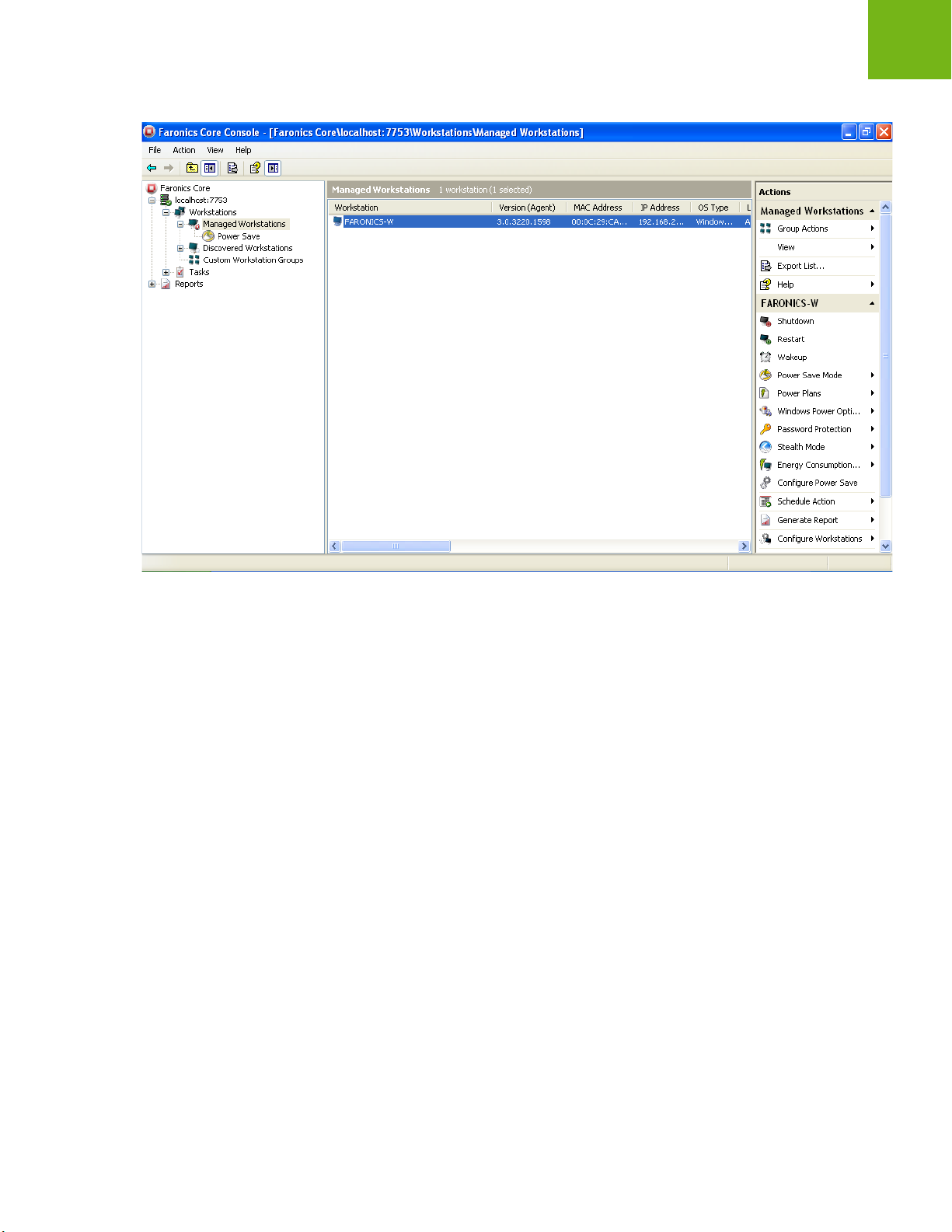
20| Power Save のインストール
次の画⾯は、Power Save Loadin がインストールされた状態を⽰しています。
Faronics Core ユーザーインターフェイスのコンポーネント
Core Console は Core Server のユーザーインターフェイスです。Core Console には次のユーザー
インターフェイスコンポーネントが表⽰されます。
コンソールツリーペイン
Core Console ノードには複数の Core Server ノードを持たせることができます。Core Server
ノードの下に、[ ワークステーション ]、[ タスク ]、[ レポート ] の 3 つのメインノードがあり
ます。これらのノードの 1 つをクリックすると、[ 結果 ] ペインで表⽰される情報が変わります。
[ アクション ] ペイン
[ アクション ] ペインのアクションは選択したワークステーションに適⽤され、1 台以上の
ワークステーションが選択されている場合にのみ表⽰されます。この [ アクション ] ペインは、
右クリックのコンテキストメニューと同じものです。
[Core Console プロパティ ] ダイアログ
[Core Console プロパティ ] ダイアログは、コンソールツリーペインの [Core Console] アイコン
を右クリックして、[ プロパティ ] を選択するとアクセスできます。
Faronics Power Save ユーザガイド
Page 21
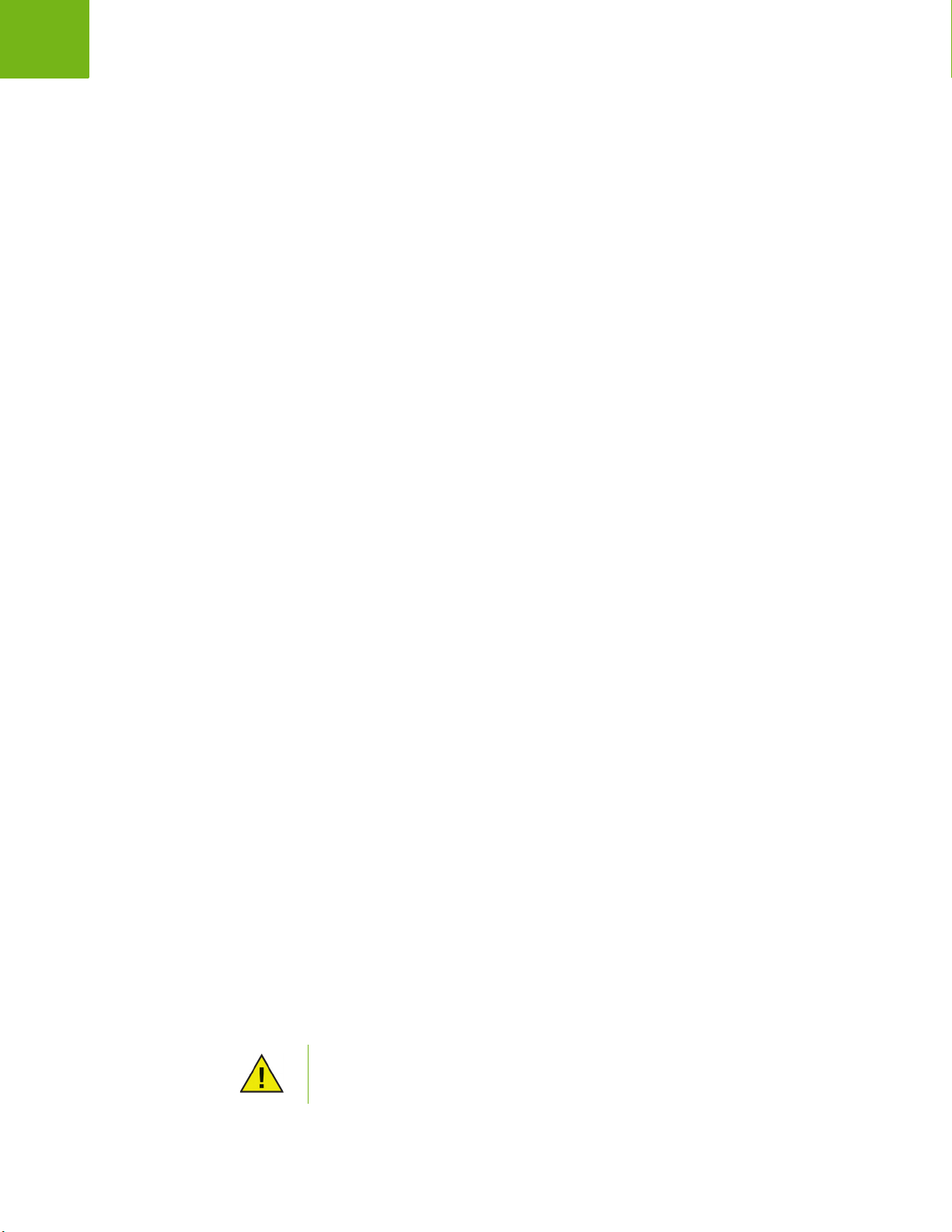
Power Save Loadin のインストール|21
[Core Server プロパティ] ダイアログ
[Core Server プロパティ ] ダイアログは、コンソールツリーペインの [Core Server 接続 ] アイコン
を右クリックして、[ プロパティ ] を選択するとアクセスできます。このダイアログには Loadin
専⽤のタブが表⽰されます。
コンソールツリーペイン
コンソールツリーペインには次のノードがあります。
• Core Console — これはルートノードです。
•Core Server — 複数のサーバーノードが可能です。
Core Server では、ワークステーションの管理、タスクの処理、および Core Console とワー
クステーションの通信が⾏われます。Core Console と Core Server の各接続に対して 1 つの
Core Server ノードがあります。
• ワークステーション — Core Server 1 台に対して 1 台あります。
[ ワークステーション ] ノードの下には、[ マネージドワークステーション ]、[ 検出された
ワークステーション ]、および [ カスタムワークステーショングループ ] の 3 つのサブノード
があります。[ カスタムワークステーショングループ ] ノードでは、ワークステーションの
カスタムグループを作成し、表⽰することができます。
• タスク — Core Server 1 台に対して 1 つあります。
[ タスク ] ノードには、すべての Server タスクの現在の状態が表⽰されます。タスクは、
1 台以上のワークステーションに適⽤されるアクションとして定義されます。[ タスク ] ノー
ドを展開すると、タスクの状態を⽰す 3 つのサブノードが表⽰されます。[ スケジュール設
定済み ] ノードには、将来実⾏する予定のタスクが表⽰されます。
処理されているタスクが表⽰されます。[ 履歴 ] ノードには、すでに完了したタスクが表⽰さ
れます。特定の⽇付より古いタスクは、⾃動的に削除されます。これは、[Core Server プロパ
ティ ] ダイアログの [ サーバー ] タブで設定することができます。
• レポート — ルートノードの下にあります。
Core Console には Product Loadin によって作成されたレポートが表⽰されます。Loadin が
インストールされていないと、レポートは作成されません。
LDAP グループ
ディレクトリサーバーで定義済みのワークステーショングループを使⽤することができます。
LDAP を介して検出されたワークステーションに Core Agent がインストールされると、その
ワークステーションは LDAP グループノードを介して直接管理することができます。これらの
ワークステーションをカスタムグループに追加することもできます。
カスタムワークステーショングループ
Windows 標準のクリップボード機能を使って、ワークステーションをカスタムグループに追加
できます。ワークステーションを切り取りまたはコピーして、グループの中に貼り付け ( ドラッグ
&ドロップ ) します。グループを作成するには、[ カスタムワークステーショングループ ] アイ
コンを右クリックして、[ サブグループの作成 ] を選択します。[ 動的フィルタ ] を追加するか編
集して、グループアクションを実⾏することもできます。
[ 有効 ] ノードには、現在
ワークステーションリストとタスクは Core Server に保存されますが、レポート
は Core Console がインストールされたコンピュータにローカルで保存されます。
Faronics Core のシステム要件については、『Faronics Core ユーザガイド』を参照してください。
最新のユーザガイドは、http://www.faronics.com/library からダウンロードできます。
Faronics Power Save ユーザガイド
Page 22
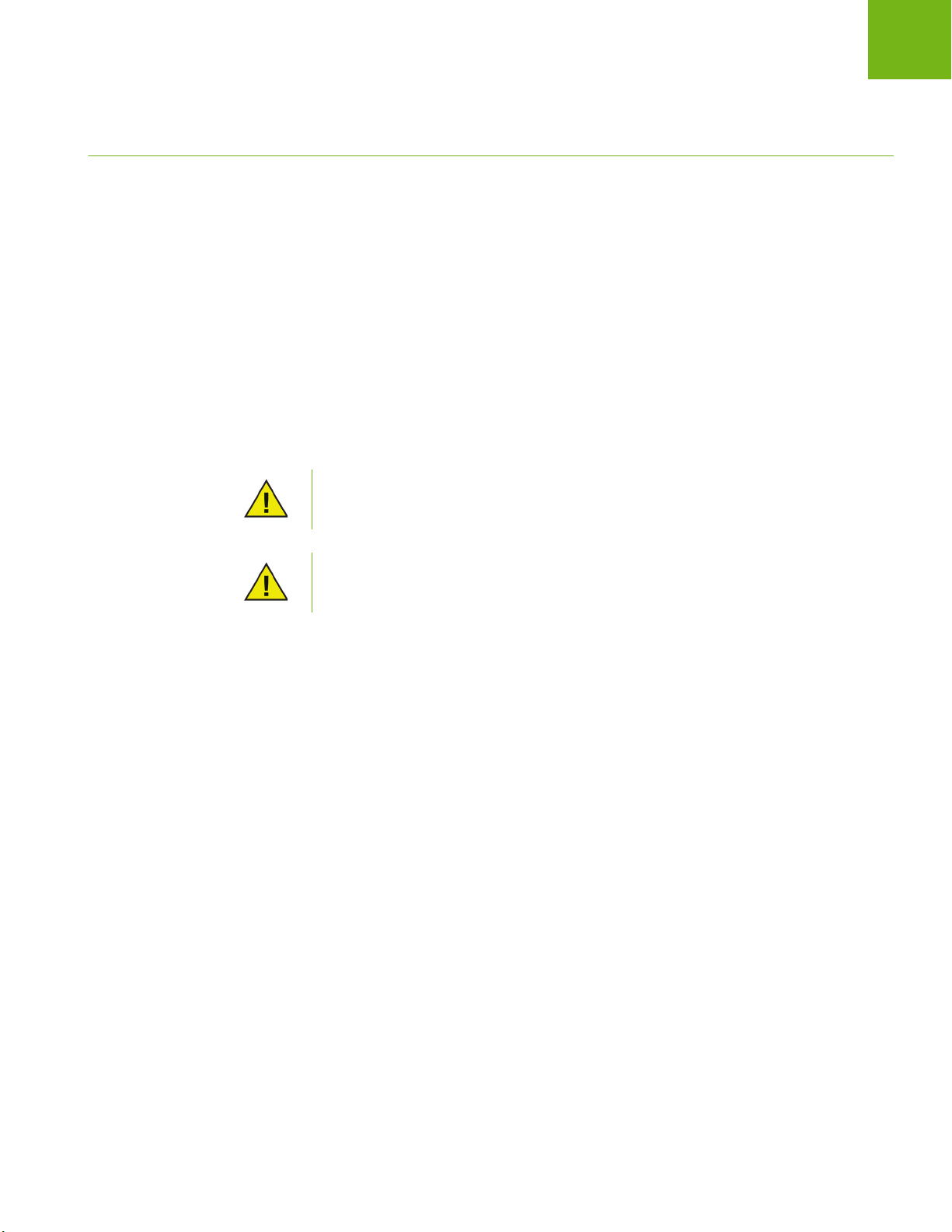
22| Power Save のインストール
Core Console を使ったワークステーションでの Power Save のインストール またはアップグレード
Core Console から Power Save をインストールまたはアップグレードすることで、Power Save
を配備することができます。
Faronics Core の⼀部である Core Agent が、Power Save によって管理されるワークステーション
上にインストールされていなければなりません。ワークステーションエージェントインストー
ラのインストールに関する詳細は、『Faronics Core ユーザガイド』を参照してください。最新
のユーザガイドは、http://www.faronics.com/library からダウンロードできます。
Core Agent がインストールされると、ネットワーク上でワークステーションが検出され、Core
Console に表⽰されます。この時点で、ワークステーションに Power Save をインストールする
か、アップグレードすることができます。
Power Save をインストールまたはアップグレードするには、1 台以上のワークステーションを
選択し、右側のペインにある [ ワークステーションの構成 ] をクリックし、[ 詳細 ] > [Power
Save クライアントのインストール / アップグレード ] を選択します。
インストールまたはアップグレードが正常に終了すると、ワークステーション
が再起動します。
Loadin が 1 つ以上インストールされている場合、ワークステーションを右ク
リックして、Power Save を選択し、特定の操作を選択することで、Power Save の
コンテキストメニューを使⽤できます。
Faronics Power Save ユーザガイド
Page 23
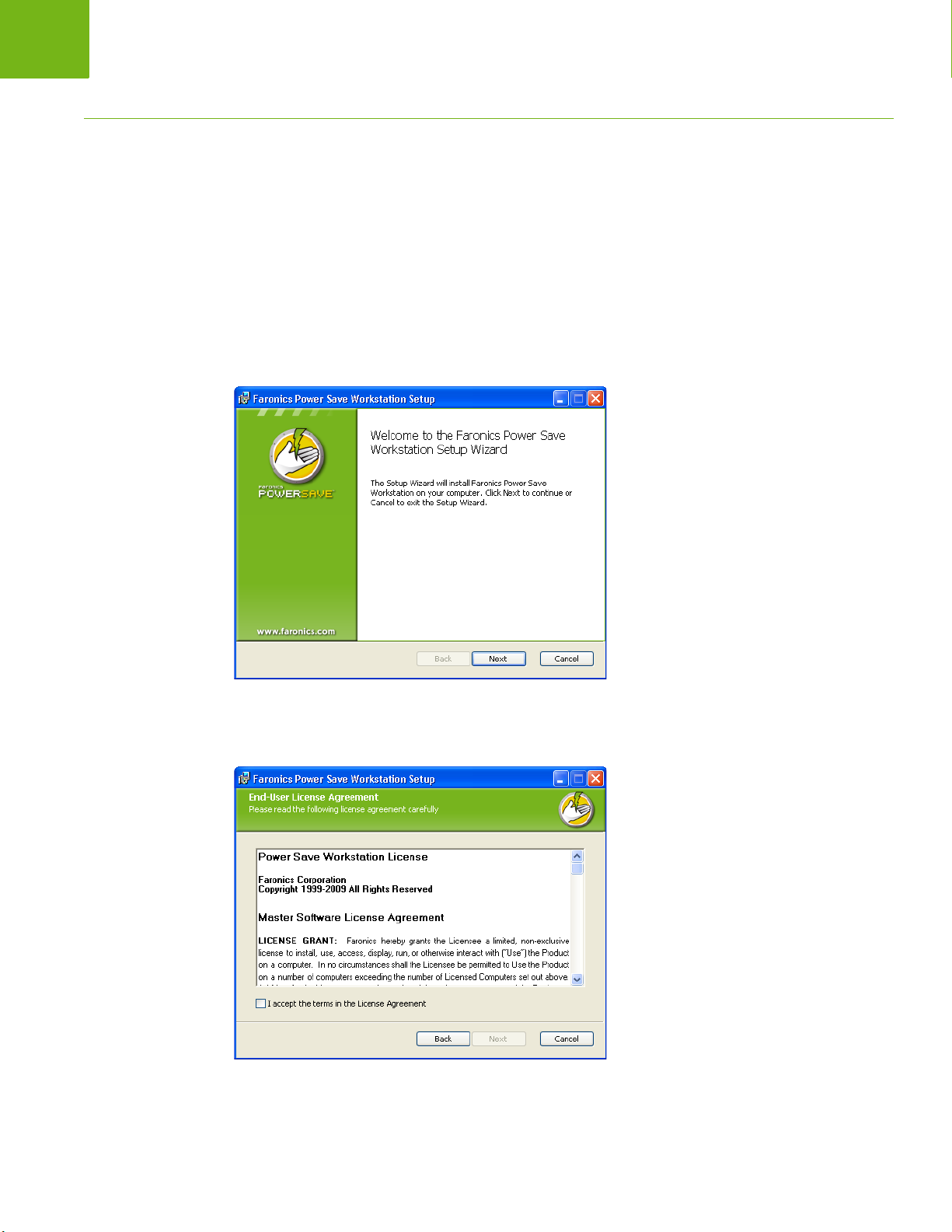
ワークステーション上での Power Save の⼿動インストール|23
ワークステーション上での Power Save の⼿動インストール
Power Save Loadin をインストールすると、ワークステーションインストーラファイルは、
C:\Program Files\Faronics\Faronics Core\Loadins\Power Save ディレクトリに展開されます。
ワークステーションに Power Save をインストールするには、32 ビットのオペレーティングシス
テムの場合、PowerSave_Ent_32-bit.msi を、64 ビットのオペレーティングシステムの場合、
PowerSave_Ent_64-bit.msi をダブルクリックします。
Power Save で管理するワークステーションごとに、同じ⼿順を繰り返します。
Power Save をワークステーションに⼿動でインストールするには、次の⼿順を実⾏します。
1. .msi ファイルをダブルクリックして、インストールプロセスを開始します。[ 次へ ] をク
リックして、続⾏します。
2. 使⽤許諾契約書を読み、同意します。[ 次へ ] をクリックして、続⾏します。
Faronics Power Save ユーザガイド
Page 24
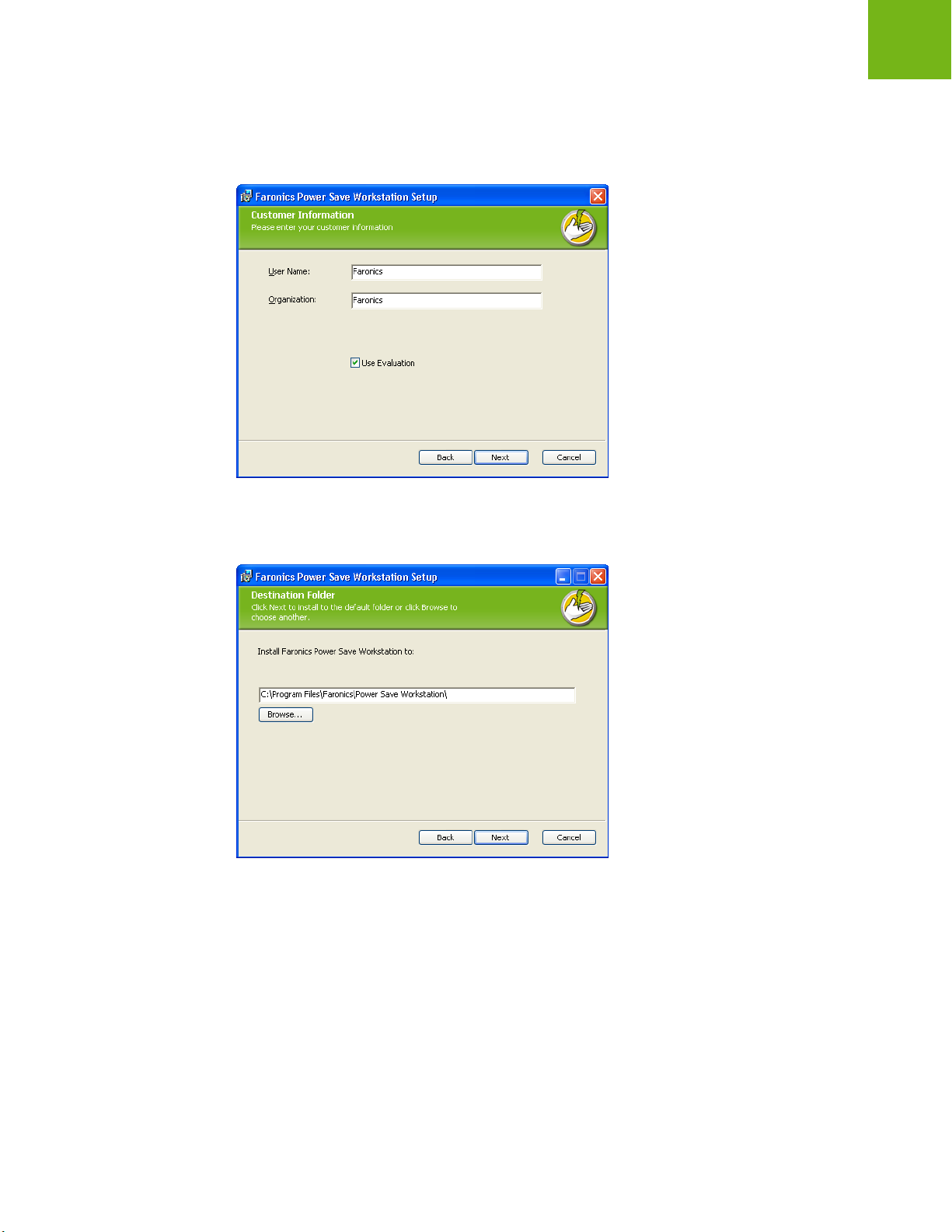
24| Power Save のインストール
3. [ ユーザ名 ]、[ 所属 ]、[ ライセンスキー ] を⼊⼒します。ライセンスキーがない場合、
[ 評価版を使⽤ ] チェックボックスを選択してください。Power Save の評価版は 30 ⽇間で
有効期限が切れます。Power Save をすでに購⼊されている場合、www.faronicslabs.com に
ログインして、ライセンスキーを⼊⼿できます。[ 次へ ] をクリックして、続⾏します。
4. インストール場所を指定します。デフォルトは、C:\Program Files\Faronics\Power Save
Workstation です。[ 次へ ] をクリックします。
5. パスワード保護を有効にするには、[ ワークステーションパスワード保護の有効化 ] チェック
ボックスを選択します。パスワードを指定し、パスワードを確認します。[ 次へ ] をクリック
します。
Faronics Power Save ユーザガイド
Page 25

ワークステーション上での Power Save の⼿動インストール|25
6. [ インストール ] をクリックして、インストールを完了します。
再起動の抑制
サーバーのグループポリシーを使って、ネットワーク上で Power Save をインストールするため
に、.msi ファイルを使⽤できます。.msi ファイルを使って Power Save をインストールすると、
インストール後にワークステーションが再起動します。インストール後のワークステーションの
再起動を避けるには、再起動を抑制するオプションとともに .mst を使⽤することができます。
サーバーのグループポリシーを使ってインストールパッケージを作成する際に、.mst ファイル
を .msi ファイルに関連付けます。
.mst ファイルは、C:\Program Files\Faronics\Faronics Core\Loadins\Power Save ディレクトリ
に展開されます。32 ビットのオペレーティングシステムには、Suppress_Reboot_32-bit.mst
を、64 ビットのオペレーティングシステムには、Suppress_Reboot_64-bit.mst を使⽤します。
Faronics Power Save ユーザガイド
Page 26

26| Power Save のインストール
Core Console を使った Power Save ライセンスの適⽤
Power Save の評価版を使⽤している場合、ライセンスを適⽤して、完全版に更新することがで
きます。最近 Power Save のアップグレード版を購⼊された場合、ワークステーションにその
アップグレード版をインストールし、Core Console からライセンスを適⽤できます。
Power Save のライセンスを適⽤するには、1 台以上のワークステーションを選択して、右側の
ペインで [ クライアントの構成 ] をクリックし、[ 詳細 ] > [ ワークステーションライセンスの適
⽤ ] を選択します。
Faronics Power Save ユーザガイド
Page 27

トピック
Power Save へのアクセス
概要
Core Console からの Power Save へのアクセス
ワークステーションの Power Save へのアクセス
27
|
Faronics Power Save ユーザガイド
Page 28

28| Power Save へのアクセス
概要
Power Save は、Core Server の Core Console からまたは Power Save が配備されたワークステー
ションから直接アクセスできます。
Faronics Power Save ユーザガイド
Page 29

Core Console からの Power Save へのアクセス|29
Core Console からの Power Save へのアクセス
Core Console のワークステーションリストから 1 台以上のワークステーションを選択して、[ アク
ション ] ペインにある [Power Save の構成 ] を開くか、リストでワークステーションを右クリッ
クして、[Power Save の構成 ] または [Power Save の管理 ] を選択することで、Core Console から
Power Save にアクセスできます。
複数のワークステーションを⼀度に選択できます。ワークステーションの連続した範囲を選択す
るには、[Shift] キーを押したまま選択します。また、連続していないワークステーションを選択
するには、[Ctrl] キーを押したまま選択します。変更を加えると、選択したすべてのワークステー
ションに適⽤されます。ワークステーションのステータスは、個別に取得する必要があります。
Loadin が 1 つ以上インストールされている場合、ワークステーションを右クリッ
クして、Power Save を選択し、特定の操作を選択することで、Power Save のコ
ンテキストメニューを使⽤できます。
Core Console の [ アクション ] ペイン
右クリック機能を使うと、Core Console ウィンドウの右側の [ アクション ] ペインにある Power
Save コマンドにアクセスすることができます。リストからワークステーションを選択すると、
[ アクション ] ペインにこれらのタスクが表⽰されます。
Faronics Power Save ユーザガイド
Page 30

30| Power Save へのアクセス
ワークステーションの Power Save へのアクセス
Windows のシステムトレイで Power Save アイコンを右クリックすると、Power Save の⼀部の
機能を使⽤できます
Faronics Power Save ユーザガイド
Page 31

トピック
Power Save の構成
ネットワーク上のさまざまな電源設定を管理するために、Power Save を使⽤することができます。
本章では、Power Save を管理し設定する⽅法について説明します。
概要
電源プラン
アプリケーションのモニター
ユーザ通知
31
|
エネルギー消費プロフィール
管理者
バージョン情報
Faronics Power Save ユーザガイド
Page 32

32| Power Save の構成
概要
Core Console を使った Power Save の設定
Power Save はさまざまなノードから設定できます。次のセクションでは、ノードと設定オプ
ションについて説明します。
コンソールツリーペインで Core Server をクリックします。ワークステーションを右クリック
して、[Power Save の構成 ] を選択します。次の画⾯が表⽰されます。
既存の Power Save 設定が取得され、⾃動的に表⽰されます。既存の Power Save 設定を⼿動で
取得するには、[ 取得 ] をクリックします。ワークステーションに適⽤されている Power Save の
現在の設定がタブに表⽰され、編集可能になります。
⼀度に 1 つのワークステーション設定のみが取得できます。取得が正常に⾏われ
ると、[ ステータス ] フィールドに内容が表⽰されます。
Faronics Power Save ユーザガイド
Page 33

概要|33
ワークステーションでの Power Save の⼿動設定
Windows のシステムトレイで Power Save アイコンを右クリックすると、次の機能を使⽤できま
す。
連続起動
・ ワークステーションの電源管理を⼀時的に無効にして、コンピュータを起動したままにするに
は、[ 連続起動 ] > [ 有効化 ] > [x 時間 ] を選択します。メニューから x の値を選択します。
・ Power Save による電源管理を有効にするには、[ 連続起動 ] > [ 電源管理の再開 ] を選択しま
す。
Core Console から [ 管理者 ] > [ ワークステーションオプション ] サブノードで [ コンピュータの
起動を続ける最⼤時間 ] チェックボックスを選択した場合にのみ、このオプションを使⽤できま
す。
⾃動保存されたファイルの表⽰
このオプションは Power Save によって⾃動保存されたファイルを表⽰します。
1. 右クリックして、[ ⾃動保存されたファイルの表⽰ ] を選択します。
2.[ ⾃動保存ファイル ] ダイアログが表⽰されます。
3. 次の中からアクションを選択します。
・ ファイルを開くには、[ 開く ] をクリックします。
・ ファイルを別の場所に保存するには、[ 保存 ] をクリックします。
・ ダイアログおよびコンピュータからファイルを削除するには、[ 破棄 ] をクリックします。
・ ダイアログを閉じるには、[ 閉じる ] をクリックします。
Faronics Power Save ユーザガイド
Page 34

34| Power Save の構成
ステータス
このオプションは Power Save のステータスを表⽰します。
次の情報が表⽰されます。
・ モード
バージョン情報
・ 電源プラン
・ エネルギー消費プロフィール
・ 重要なアプリケーション
・ 重要でないアプリケーション
このオプションは Power Save に関する情報を表⽰します。
・ 製品 — 製品名
Faronics Power Save ユーザガイド
・ バージョン — バージョン番号および製品が評価版であるか製品版であるかが表⽰されます。
・ 認証 — Power Save の有効期限が表⽰されます。
次のセクションでは、Core Console を使って表⽰されるさまざまな Power Save ノードについて
説明します。
Page 35

電源プラン
電源プラン|35
[ 電源プラン ] ノードでは、1 台以上のワークステーションにプランを割り当てることができます。
電源プランと電源ポリシー
電源プランと電源ポリシーは、Power Save によるコンピュータの電源管理⽅法を定義するため
に使⽤する 2 つのメインコンポーネントです。
電源プラン
電源プランは 1 つ以上の電源ポリシーで構成できます。電源プランには、1 台以上のコンピュータ
にこのポリシーを適⽤するスケジュールも含まれます。
電源ポリシー
電源ポリシーには次のものがあります。
• ⾮アクティビティタイムアウトアクション — 事前に定義された時間が経過したら、Power
Save によって、モニターとハードディスクの電源を切り、コンピュータをシャットダウンす
るかどうかを定義します。
• ⾮アクティビティ定義 — ハードディスク、CPU、またはネットワークのアクティビティが定
義されたレベルを下回る場合、Power Save によりコンピュータの電源管理を⾏うかどうかを
定義します。
Faronics Power Save ユーザガイド
Page 36

36| Power Save の構成
新規電源プランの作成
新しい電源プランは 1 つ以上の電源ポリシーで構成できます。
新しい電⼒消費プロファイルを作成するには、次の⼿順を実⾏します。
1. 1 台以上のワークステーションを右クリックして、[ 電源プラン ] > [ 新規作成 ] を選択します。
2. [ 電源プラン構成 ] ダイアログが表⽰されます。電源プランの名前を指定します。
3. [ 追加 ] をクリックして、新しいスケジュールを追加します。
4. [ スケジュールされたイベントの作成 ] ダイアログが表⽰されます。
5. 次のフィールドで値を指定します。
• 開始時間 — 選択した電源ポリシーを適⽤する時間を選択します。
• 曜⽇ — 電源ポリシーを適⽤する曜⽇を選択します。
• このポリシーを有効にするには、クライアントをウェイクアップします。 — Power Save によ
りクライアントを起動して電源ポリシーを適⽤する場合、このチェックボックスを選択しま
す。これにより、新しい電源ポリシーを適⽤する前に、スタンバイまたは休⽌状態のコン
ピュータを Power Save により起動することができます。このオプションを選択していない
Faronics Power Save ユーザガイド
Page 37

電源プラン|37
と、スタンバイまたは休⽌状態になっているコンピュータに新しい電源ポリシーが適⽤され
ません。
6. 電源プランにスケジュールされたイベントを追加するには、[OK] をクリックします。電源プ
ランにさらにスケジュールされたイベントを追加するには、⼿順 3 から 6 を繰り返します。
7. [ ポリシーリスト ] の [ 新規 ] を選択します。[ 新規電源ポリシーの作成 ] ダイアログが表⽰
されます。
8. 電源ポリシーの名前を指定します。
9. [ ⾮アクティビティタイムアウトアクション ] で必要なオプションを選択します。次のオプ
ションがあります。
オプション 説明 電源利⽤時 説明
モニタオフ
までの時間
指定した時間が経
過したら、モニ
ターの電源がオフ
になるようにする
x 分 /
秒
電源に接続されて
いる場合、数値を
選択し、分または
秒を指定します。
には、このチェッ
クボックスを選択
します。
ハードディスク
を次の時間が
経過したらオ
フにする
指定した時間が経
過したら、ハード
ディスクの電源が
オフになるように
x 分 /
秒
電源に接続されて
いる場合、数値を
選択し、分または
秒を指定します。
するには、この
チェックボックス
を選択します。
バッテリー
利⽤時
x 分 /
秒
x 分 /
秒
説明
バッテリーで駆動し
ている場合、数値を
選択し、分または秒
を指定します。
バッテリーで駆動し
ている場合、数値を
選択し、分または秒
を指定します。
Faronics Power Save ユーザガイド
Page 38

38| Power Save の構成
オプション 説明 電源利⽤時 説明
シャットダウン /
スタンバイ /
休⽌状態までの
時間
指定した時間が経
過したら、コン
ピュータがシャッ
トダウン / スタン
バイ / 休⽌状態に
x 分 /
秒
電源に接続されて
いる場合、数値を
選択し、分または
秒を指定します。
なるようにするに
は、このチェック
ボックスを選択
します。
サポートされ
ていない場合、
シャットダウン
スタンバイまたは
休⽌状態がサポー
トされておらず、
コンピュータを
シャットダウンす
るには、この
チェックボックス
を選択します。
電源管理は
キーボード /
マウスによる
最初の⼊⼒後
にのみ実⾏さ
れます
キーボードまたは
マウスの最初の操
作の後にのみ、電
源を管理するには、
このチェックボッ
クスを選択します。
バッテリー
利⽤時
x 分 /
秒
説明
バッテリーで駆動し
ている場合、数値を
選択し、分または秒
を指定します。
10. [ ⾮アクティビティ定義 ] で必要なオプションを選択します。次のオプションがあります。
オプション 説明 電源利⽤時 説明
ディスク稼
働率は右の
値未満
ディスクのアク
ティビティが指
定した値よりも
x%
この値はパー
セントで選択
します。
下がったときに
電源管理を⾏う
には、この
チェックボック
スを選択します。
たとえば、[ パーセンテージ ] を「50」、[ サンプリング頻度 ] を「10」に設定すると、ディスク
稼働率が 10 秒ごとにチェックされ、稼働率が 50% を下回っているかどうかが確認されます。
バッテリー
利⽤時
x%
説明
この値はパー
セントで選択
します。
次の頻度でサ
ンプルする
選択した値よ
りも低いかど
うかを確認す
るためにアク
ティビティを
チェックする
間隔を選択
します。
Faronics Power Save ユーザガイド
Page 39

電源プラン|39
オプション 説明 電源利⽤時 説明
CPU 稼働率
は右の値未満
CPU のアクティ
ビティが指定し
た値よりも下
x%
この値はパー
セントで選択
します。
がったときに電
源管理を⾏うに
は、このチェッ
クボックスを選
択します。
たとえば、[ パーセンテージ ] を「25」、[ サンプリング頻度 ] を「10」に設定すると、CPU 稼働
率が 10 秒ごとにチェックされ、稼働率が 25% を下回っているかどうかが確認されます。
ネットワー
ク稼働率は
右の値未満
ネットワークの
アクティビティ
が指定した値よ
x%
この値はパー
セントで選択
します。
りも下がったと
きに電源管理を
⾏うには、この
チェックボック
スを選択します。
バッテリー
利⽤時
x%
x%
説明
この値はパー
セントで選択
します。
この値はパー
セントで選択
します。
次の頻度でサ
ンプルする
選択した値よ
りも低いかど
うかを確認す
るためにアク
ティビティを
チェックする
間隔を選択
します。
選択した値よ
りも低いかど
うかを確認す
るためにアク
ティビティを
チェックする
間隔を選択
します。
次のアプリ
ケーション
が実⾏され
ている場合、
電源管理を
⾏わない
モニターの
電源を管理
し続ける
たとえば、[ パーセンテージ ] を「25」、[ サンプリング頻度 ] を「10」に設定すると、ネットワー
ク稼働率が 10 秒ごとにチェックされ、稼働率が 25% を下回っているかどうかが確認されます。
選択したアプリ
ケーションが実
⾏されていると
きに電源管理を
中⽌するには、
このチェック
ボックスを選択
します。
上記で選択した
アプリケーショ
ンが実⾏されて
いる場合でも、
モニターの電源
管理を続けるに
は、このチェッ
クボックスを選
択します。
11. [OK] をクリックします。
Faronics Power Save ユーザガイド
Page 40

40| Power Save の構成
電源プランの編集
電源プランを編集するには、次の⼿順を実⾏します。
1. コンソールツリーペインの [Core Server] を右クリックして、[ プロパティ ] を選択します。
2. [Core Server プロパティ ] ダイアログが表⽰されます。[Power Save] タブをクリックします。
[ 電源プラン ] をクリックします。
3. [ 電源プラン構成 ] ダイアログが表⽰されます。編集する電源プランをクリックします。
4. スケジュールを編集するには、[ 編集 ] をクリックします。
5. [ スケジュールされたイベントの編集 ] ダイアログが表⽰されます。
6. 必要に応じて、次のフィールドの値を編集します。
• 開始時間 — 選択した電源ポリシーを適⽤する時間を選択します。
• 曜⽇ — 電源ポリシーを適⽤する曜⽇を選択します。
• このポリシーを有効にするには、クライアントをウェイクアップします。 — Power Save によ
りクライアントを起動して電源ポリシーを適⽤する場合、このチェックボックスを選択しま
す。
Faronics Power Save ユーザガイド
Page 41
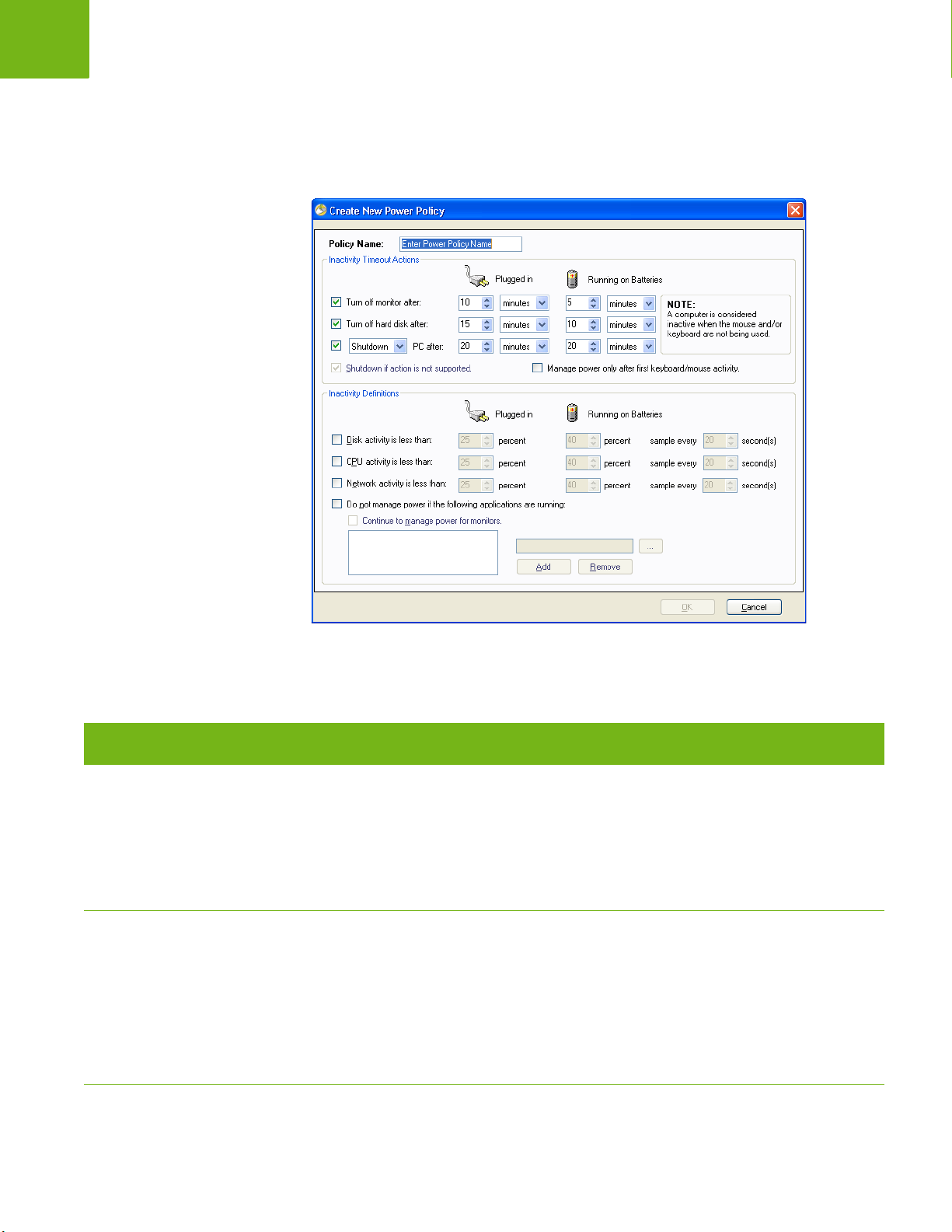
電源プラン|41
7. 電源プランにスケジュールされたイベントを追加するには、[OK] をクリックします。電源プ
ランにさらにスケジュールされたイベントを追加するには、⼿順 3 から 6 を繰り返します。
8. 編集する電源ポリシーを選択して、[ ポリシーリスト ] の下にある [ 編集 ] をクリックします。
[ 電源ポリシーの編集 ] ダイアログが表⽰されます。
9. 電源ポリシーの名前を編集します。
10. [ ⾮アクティビティタイムアウトアクション ] で必要なオプションを編集します。次のオプ
ションがあります。
オプション 説明 電源利⽤時 説明
モニタオフま
での時間
指定した時間が経
過したら、モニ
ターの電源がオフ
になるようにする
x 分 /
秒
電源に接続されて
いる場合、数値を
選択し、分または
秒を指定します。
には、このチェッ
クボックスを選択
します。
ハードディス
クを次の時間
が経過したら
オフにする
指定した時間が経
過したら、ハード
ディスクの電源が
オフになるように
x 分 /
秒
電源に接続されて
いる場合、数値を
選択し、分または
秒を指定します。
するには、この
チェックボックス
を選択します。
バッテリー
利⽤時
x 分 /
秒
x 分 /
秒
説明
バッテリーで駆動し
ている場合、数値を
選択し、分または秒
を指定します。
バッテリーで駆動し
ている場合、数値を
選択し、分または秒
を指定します。
Faronics Power Save ユーザガイド
Page 42

42| Power Save の構成
オプション 説明 電源利⽤時 説明
シャットダ
ウン /
スタンバイ /
休⽌状態まで
の時間
指定した時間が経
過したら、コン
ピュータがシャッ
トダウン / スタン
バイ / 休⽌状態に
なるようにするに
x 分 /
秒
電源に接続されて
いる場合、数値を
選択し、分または
秒を指定します。
は、このチェック
ボックスを選択
します。
サポートされ
ていない場合、
シャットダウン
スタンバイまたは
休⽌状態がサポー
トされておらず、
コンピュータを
シャットダウンす
るには、この
チェックボックス
を選択します。
電源管理は
キーボード /
マウスによる
最初の⼊⼒後
にのみ実⾏さ
れます
キーボードまたは
マウスの最初の操
作の後にのみ、電
源を管理するには、
このチェックボッ
クスを選択します。
バッテリー
利⽤時
x 分 /
秒
説明
バッテリーで駆動し
ている場合、数値を
選択し、分または秒
を指定します。
11. [ ⾮アクティビティ定義 ] で必要なオプションを編集します。次のオプションがあります。
オプション 説明 電源利⽤時 説明
ディスク稼
働率は右の
値未満
ディスクのアク
ティビティが指
定した値よりも
x%
この値はパー
セントで選択
します。
下がったときに
電源管理を⾏う
には、この
チェックボック
スを選択します。
たとえば、[ パーセンテージ ] を「50」、[ サンプリング頻度 ] を「10」に設定すると、ディスク
稼働率が 10 秒ごとにチェックされ、稼働率が 50% を下回っているかどうかが確認されます。
バッテリー
利⽤時
x%
説明
この値はパー
セントで選択
します。
次の頻度でサ
ンプルする
選択した値よ
りも低いかど
うかを確認す
るためにアク
ティビティを
チェックする
間隔を選択
します。
Faronics Power Save ユーザガイド
Page 43

電源プラン|43
オプション 説明 電源利⽤時 説明
CPU 稼働率
は右の値未満
CPU のアクティ
ビティが指定し
た値よりも下
x%
この値はパー
セントで選択
します。
がったときに電
源管理を⾏うに
は、このチェッ
クボックスを選
択します。
たとえば、[ パーセンテージ ] を「25」、[ サンプリング頻度 ] を「10」に設定すると、CPU 稼働
率が 10 秒ごとにチェックされ、稼働率が 25% を下回っているかどうかが確認されます。
ネットワー
ク稼働率は
右の値未満
ネットワークの
アクティビティ
が指定した値よ
x%
この値はパー
セントで選択
します。
りも下がったと
きに電源管理を
⾏うには、この
チェックボック
スを選択します。
バッテリー
利⽤時
x%
x%
説明
この値はパー
セントで選択
します。
この値はパー
セントで選択
します。
次の頻度でサ
ンプルする
選択した値よ
りも低いかど
うかを確認す
るためにアク
ティビティを
チェックする
間隔を選択
します。
選択した値よ
りも低いかど
うかを確認す
るためにアク
ティビティを
チェックする
間隔を選択
します。
次のアプリ
ケーション
が実⾏され
ている場合、
電源管理を
⾏わない
モニターの
電源を管理
し続ける
たとえば、[ パーセンテージ ] を「25」、[ サンプリング頻度 ] を「10」に設定すると、ネットワー
ク稼働率が 10 秒ごとにチェックされ、稼働率が 25% を下回っているかどうかが確認されます。
選択したアプリ
ケーションが実
⾏されていると
きに電源管理を
中⽌するには、
このチェック
ボックスを選択
します。
上記で選択した
アプリケーショ
ンが実⾏されて
いる場合でも、
モニターの電源
管理を続けるに
は、このチェッ
クボックスを選
択します。
12. [OK] をクリックします。
Faronics Power Save ユーザガイド
Page 44

44| Power Save の構成
電源プランの削除
電源プランを削除するには、次の⼿順を実⾏します。
1. コンソールツリーペインの [Core Server] を右クリックして、[ プロパティ ] を選択します。
2. [Core Server プロパティ ] ダイアログが表⽰されます。[Power Save] タブをクリックします。
[ 電源プラン ] をクリックします。
3. [ 電源プラン構成 ] ダイアログが表⽰されます。削除する電源プランをクリックします。
4. [ 削除 ] をクリックして、電源プランを削除します。[OK] をクリックします。電源プランが
削除されます。
5. 削除する電源ポリシーを選択して、[ ポリシーリスト ] の下にある [ 削除 ] をクリックしま
す。[OK] をクリックします。電源ポリシーが削除されます。
Faronics Power Save ユーザガイド
Page 45

電源プランの適⽤
電源プラン|45
以前作成した電源プランは、コンテキストメニューから適⽤することができます。電源プランを
適⽤するには、次の⼿順を実⾏します。
1. 1 台以上のワークステーションを選択して、[ 電源プラン ] > [ プランの適⽤ ] を選択します。
2. [ 電源プランの適⽤ ] ダイアログが表⽰されます。
3. ドロップダウンから [ 電源プラン ] を選択します。
4. [ 適⽤ ] をクリックします。[OK] をクリックします。
Faronics Power Save ユーザガイド
Page 46

46| Power Save の構成
アプリケーションのモニター
[ アプリケーションのモニター ] ノードでは、ワークステーションで実⾏されている重要および
重要でないアプリケーションに関する Power Save の動作を指定できます。
重要でないアプリケーションが実⾏されているときの Power Save の動作を設定するには、次の
⼿順を実⾏します。
1. [ 重要なアプリケーション ] で [ 次のアプリケーションが実⾏されている場合、電源管理を
⾏わない ] チェックボックスを選択します。モニターの電源を引き続き節約する場合は、[ モ
ニターの電源を管理し続ける ] チェックボックスを選択します。
2. アプリケーションを選択するには、[ 参照 ] ボタン (...) をクリックします。アプリケーショ
ンを参照して選択し、[ 開く ] をクリックします。
3. [ 追加 ] をクリックします。
選択したアプリケーションが実⾏された場合、Power Save はワークステーションの電源を管理
しません。
重要でないアプリケーションが実⾏されているときの Power Save の動作を設定するには、次の
⼿順を実⾏します。
1. [ 重要でないアプリケーション ] で [ チェックマークが付いた次のアプリケーションによる
アクティビティを無視する ] チェックボックスを選択します。
2. アプリケーションを選択するには、[ 参照 ] ボタン (...) をクリックします。アプリケーショ
ンを参照して選択し、[ 開く ] をクリックします。
3. [ 追加 ] をクリックします。
Power Save は、選択したアプリケーションによって実⾏されるすべてのアクティビティを無視
します。
Faronics Power Save ユーザガイド
Page 47

ユーザ通知
ユーザ通知|47
[ ユーザ通知 ] ノードでは、Power Save により電源が管理されているときに、ワークステーション
のユーザーに表⽰される通知を設定できます。
ユーザ通知を設定するには、次の⼿順を実⾏します。
1. [ ユーザに Power Save の操作について通知 ] チェックボックスを選択します。[ 〜秒前 ]
スピンボックスから秒数を選択します。
2. [ 通知メッセージ ] フィールドにメッセージを⼊⼒します。
3. [ 適⽤ ] をクリックします。
Power Save が電源を管理し始める「x」秒前に、メッセージがワークステーションのユーザーに
表⽰されます。
Faronics Power Save ユーザガイド
Page 48

48| Power Save の構成
エネルギー消費プロフィール
エネルギー消費プロフィールは、フルキャパシティおよびスタンバイモードで動作中のモニ
ターとコンピュータの電⼒消費量、およびキロワット時の料⾦を指定するカスタマイズされた
値のセットです。
このデータは Power Save レポートで使⽤され、ハードウェアによって節約される電⼒量と電気
代を数値で⽰します。[ デフォルトのエネルギー消費プロフィール ] がデフォルトになっていま
す。
新しいエネルギー消費プロフィールを作成するには、次の⼿順を実⾏します。
1. コンソールツリーペインで Core Console を右クリックして、[ プロパティ ] を選択します。
2. [Core Console プロパティ ] ダイアログが表⽰されます。[Power Save] タブをクリックしま
す。[ エネルギー消費プロフィール ] をクリックします。
3. 新しいエネルギー消費プロフィールを作成するには、[ 新規 ] をクリックします。
4. [ 名前 ] フィールドに固有の名前を指定します。
5. [ モニタ ] の [ ワット - オン ] および [ ワット - スタンバイ ] に電⼒消費量を指定します。
6. [ コンピュータ ] の [ ワット - オン ] および [ ワット - スタンバイ ] に電⼒消費量を指定します。
7. [ コスト ] フィールドにキロワット時の料⾦を指定します。
または、コンテキストメニューを使って、次のようにエネルギー消費プロフィールを作成し適
⽤することもできます。
• 新しいエネルギー消費プロフィールを作成するには、1 台以上のワークステーションを選択
して右クリックし、[ エネルギー消費のプロフィール ] > [ 新規作成 ] を選択します。上記の
⼿順 2 〜 5 を実⾏します。
• 以前作成したエネルギー消費プロフィールを適⽤するには、
を選択して右クリックし、[ エネルギー消費のプロフィール ] > [ プロフィールの適⽤ ] を選
択します。エネルギー消費プロフィールを選択して、[ 適⽤ ] または [OK] をクリックします。
1 台以上のワークステーション
Faronics Power Save ユーザガイド
Page 49

エネルギー消費プロフィール|49
Power Save Loadin がインストールされていると、Core Console に [ エネルギー消費プロフィー
ル ]、[ コンピュータモデル ]、[ モニタモデル ] の列が表⽰されます。適切な列ヘッダーを
クリックして、ワークステーションリストを並び替えできます。
[ コンピュータモデル ] または [ モニタモデル ] の列で並び替えると、エネルギー消費プロ
フィールの適⽤がより正確に⾏えます。同じコンピュータモデル、モニターモデル、エネルギー
消費プロフィールで構成されるワークステーショングループを選択することができます。これに
より、コンピュータまたはモニターに基づく正確なレポートが作成されます。
Core Console でのエネルギー消費プロフィールの編集
Core Console からタブとエネルギー消費プロフィールにアクセスして設定するには、コンソール
ツリーペインで、[Core Console] を選択し、画⾯の右にある [ アクション ] ペインの [ プロパ
ティ ] をクリックします。または、画⾯の左にある [Core Console] を右クリックして、コンテキ
ストメニューから [ プロパティ ] を選択します。
[Power Save] > [ エネルギー消費プロフィールの設定 ] に進みます。
他のタブに関する情報は、『Core Console ユーザガイド』を参照してください。
[Power Save] タブは、コンピュータとモニターのエネルギー消費プロフィールの⼊⼒に使⽤
します。
• 以前作成したエネルギー消費プロフィールを編集するには、[ エネルギー消費のプロフィール ]
を選択して、[ 編集 ] をクリックします。必要なフィールドの値を修正し、[OK] をクリック
します。
• 以前作成したエネルギー消費プロフィールを削除するには、[ エネルギー消費のプロフィール ]
を選択して、[ 削除 ] をクリックします。
コンピュータとモニターの電⼒消費量を測定するためには、消費電⼒計の使⽤
を推奨します。これにより、消費量が正確になります。
Faronics Power Save ユーザガイド
Page 50

50| Power Save の構成
管理者
[ 管理者 ] ノード
フルオペレーションモードで実⾏
「Audit Only モード」で実⾏
[ 管理者 ] ノードにより、Power Save をモニターし管理できます。
[ 管理者 ] ノードには次の設定オプションがあります。
Power Save によりコンピュータ上で電源管理を⾏う場合、[ フルオペレーションモードで実⾏ ]
をクリックします。または、1 台以上のワークステーションを選択して右クリックし、[Power
Save モード ] > [Full モードの有効化 ] を選択します。
Power Save を Audit Only モードで実⾏する場合、[Audit Only モードで実⾏ ] をクリックしま
す。Audit Only モードでは、Power Save のアクションは無効になります。ただし、Power Save
ではワークステーションのイベントが記録されます。記録されるイベントは、起動時間、
シャットダウン時間、モニターオン時間、モニタースタンバイ時間、コンピュータスタンバイ
時間、
コンピュータ休⽌時間、コンピュータスリープ時間です (Windows Vista のみ )。記録されたイ
ベントは、Power Save レポートを使って分析することができます。
パスワード保護
Audit Only モードで実⾏中は、Power Save のアクションは無効になります。
Audit Only モードで実⾏中は、節電されません。
上記の代わりに、1 台以上のワークステーションを選択して右クリックし、[Power Save モード ]
>
[Audit Only モードの有効化 ] を選択することもできます。
Faronics Power Save クライアントは、コマンドラインコントロール (msiexec.exe)、グループポ
リシー、サードパーティツールを使って、展開・管理できます。セキュリティを⾼めるために、
パスワードを有効にしたい場合は、
コマンドラインコントロールパスワードに「Enable」を選択して、パスワード保護を有効にし
ます。パスワードを⼊⼒して確認します。新しいパスワードを指定して確認します。
または、コンテキストメニューを使って、パスワード保護を有効または無効にすることもできます。
•1台以上のワークステーションを選択して右クリックし、[ パスワード保護 ] > [ 有効化 ]
を選択します。
•1台以上のワークステーションを選択して右クリックし、[ パスワード保護 ] > [ 無効化 ]
を選択します。
Faronics Power Save ユーザガイド
Page 51

管理者|51
Windows オプション
[Windows オプション ] サブノードでは、Windows オペレーティングシステムに特有のオプション
が使⽤できます。
Windows 電源オプション
•Windowsの電⼒管理オプションをオフにするには、[Windows 電⼒管理オプションを上書き
] を選択します。これにより、オペレーティングシステムの節電オプションによる影響を受
けることなく、Power Save によるアクションがワークステーション上で実⾏されます。
または、1 台以上のワークステーションを選択して、右クリックし、[Windows 電⼒管理オプ
ション ] > [ 上書き ] を選択することもできます。Windows 電⼒管理オプションを許可する
には、1 台以上のワークステーションを選択して、右クリックし、[Windows 電⼒管理オプ
ション ] > [ 許可 ] を選択します。
• コンピュータがスタンバイまたは休⽌状態から復帰する際に、ユーザーに Windows のパス
ワードの⼊⼒を求めるには、[ スタンバイパスワードチャレンジから再開 ] を選択します。
• コンピュータをスタンバイまたは休⽌状態にする前に、ユーザーをログオフするには、[ コ
ンピュータの電源を切る前にログオフする ] を選択します。
デバイスでウェイクする
ワークステーションを起動できるデバイスを選択します。
• キーボード
• マウス
• ネットワークインターフェイスカード (NIC)
ワークステーションが起動されるためには、最低 1 つのデバイスが有効になって
いる必要があります。
ワークステーションオプション
[ ワークステーションオプション ] サブノードでは、ワークステーションに特有のオプションを
使⽤できます。
ステルスモード
ステルスモードは、ワークステーション上で Power Save を⾮表⽰にします。ステルスモードを
有効にするには、次の中からオプションを 1 つ以上選択します。
• タスクバーの通知エリアアイコンを⾮表⽰にする — タスクバーの通知エリアにある [Power
Save] アイコンを⾮表⽰にします。
連続起動
• エコ事実メッセージを⾮表⽰にする — 通知エリアに表⽰されるエコ事実メッセージを⾮表⽰
にします。
[ 連続起動 ] 機能を使うと、ワークステーションの電源管理機能を⼀時的に無効にして、コン
ピュータを起動したままにできます。
[ コンピュータの起動を続ける最⼤時間 ] を選択して、ドロップダウンリストから値を選択しま
す。
Faronics Power Save ユーザガイド
Page 52

52| Power Save の構成
開いた⽂書の保存
[ 開いた⽂書の保存 ] サブノードでは、Power Save により、事前に定義されたワークステーショ
ン上の場所に開いた⽂書が保存されるようにします。次のタイプのファイルを保存できます。
•Word⽂書
•Excelスプレッドシート
•PowerPointプレゼンテーション
• Outlook 電⼦メールの下書き、未保存の予定、未保存の連絡先
• メモ帳ファイル
• ワードパッドファイル
設定を⾏うには、次の⼿順を実⾏します。
1. [ 次の場所に開いた⽂書のコピーを保存する ] チェックボックスを選択します。ログオンし
ているユーザーのデフォルトの場所は、My Documents\Files Saved by Power Save です。
2. 場所を変更するには、[ 変更 ] をクリックします。フォルダを参照して選択し、[OK] をク
リックします。
3. ユーザーに通知するには、[ ⽂書のコピーが保存されるとユーザーに通知されます ] チェック
ボックスを選択します。
Deep Freeze 互換性
Power Save を Deep Freeze と同期するには、[Deep Freeze メンテナンス互換性を有効にする ]
チェックボックスを選択します。Deep Freeze メンテナンスがスケジュールされている場合に、
コンピュータをオンにし続けるには、スピンボックスでその期間を選択します。
Faronics は、メンテナンススケジュールを設定してソフトウェアを更新できるようにする、
Deep Freeze というソリューションを提供しています。メンテナンススケジュールが Power
Save により検出され、指定された期間内に Deep Freeze がメンテナンスモードになると、アク
ションは実⾏されません。Deep Freeze を実⾏していない場合、このオプションは無視してくだ
さい。
Power Save テンプレート
開いた⽂書が保存されるフォルダに対して、現在ログオンしているユーザーに
操作権限が与えられていることを確認する必要があります。
エクスポート
Faronics Power Save ユーザガイド
[Power Save テンプレート ] サブノードでは、Power Save の構成を XML または MST 形式でエ
クスポートできます。事前に定義された構成 XML をインポートして、複数のワークステーショ
ンに適⽤することができます。
Power Save の構成をエクスポートするには、次の⼿順を実⾏します。
Page 53

インポート
管理者|53
1. 構成全体を選択するには、[ すべてを選択 ] をクリックします。選択を解除するには、[ すべ
ての選択を解除 ] をクリックします。
2. ノードまたはサブノードのチェックボックスを選択します。
3. [ エクスポート ] をクリックします。
4. XML ファイルの名前と場所を指定して、[OK] をクリックします。
Power Save の構成をインポートするには、次の⼿順を実⾏します。
1. [ インポート ] をクリックします。
2. 以前エクスポートした構成 XML ファイルを参照して選択します。
3. [ 開く ] をクリックします。
Faronics Power Save ユーザガイド
Page 54

54| Power Save の構成
バージョン情報
ライセンスキー
[ バージョン情報 ] ノードには、Power Save ライセンスについてのすべての情報が表⽰されます。
Power Save に関する情報は次のフィールドで確認できます。
• 製品 — 製品名
• バージョン — バージョン番号が表⽰され、製品が評価版であるか製品版であるかが⽰され
ます。
• 認証 — Power Save の有効期限が表⽰されます。
Power Save のライセンスキーを更新するには、次の⼿順を実⾏します。
1. [ 編集 ] をクリックします。
2. [ ライセンスキー ] を指定します。
3. [ 適⽤ ] をクリックします。
4. [OK] をクリックして、[ 管理者 ] ダイアログを閉じます。
Faronics Power Save ユーザガイド
Page 55

アクションのスケジュール設定|55
アクションのスケジュール設定
Core Console を使って Power Save のアクションをスケジュール設定することができます。オプ
ションとして、1 回のみ、毎⽇、毎週、および毎⽉の頻度で、1 台以上のワークステーションに
設定できます。スケジュールできるアクションには、シャットダウン、再起動、起動、Power
Save の構成の更新、Full モードの有効化、Audit Only モードの有効化などがあります。
アクションを選択するには、次の画⾯に⽰されるように、右側のペインの [ アクションのスケ
ジュール設定 ] をクリックし、メニューから適当なアクションを選択します。
または、選択したワークステーションを右クリックして、コンテキストメニューから [ アクション
のスケジュール設定 ] を選択し、必要なアクションを選択することもできます。
アクションのスケジュール設定のオプション
各スケジュール設定オプションには、次のようにアクションの頻度に応じて異なる設定オプション
があります。
Faronics Power Save ユーザガイド
Page 56

56| Power Save の構成
1 回限りのアクション
1. タスクが 1 回だけ実⾏されるようにするには、[1 回] ラジオボタンを選択します。
2. タスクが実⾏される⽇付と時間を⼊⼒します。
毎⽇のアクション
3. タスクのスケジュール設定を完了するには、[OK] をクリックし、ダイアログを終了するに
は、[ キャンセル ] をクリックします。
1. タスクが毎⽇実⾏されるようにするには、[ 毎⽇ ] ラジオボタンを選択します。
2. タスクが実⾏される時間を⼊⼒します。
Faronics Power Save ユーザガイド
3. 毎⽇実⾏されるように選択するか、スピンボックスを使⽤してタスクの実⾏頻度を設定します。
4. ドロップダウンカレンダーを使⽤して、開始⽇を⼊⼒します。
5. タスクのスケジュール設定を完了するには、[OK] をクリックし、ダイアログを終了するに
は、[ キャンセル ] をクリックします。
Page 57

毎週のアクション
アクションのスケジュール設定|57
1. タスクが週に 1 度の頻度で実⾏されるようにするには、[ 毎週 ] ラジオボタンを選択します。
2. タスクが実⾏される時間を⼊⼒します。
毎⽉のアクション
3. タスクが実⾏される頻度と実⾏される曜⽇を選択します。
4. タスクのスケジュール設定を完了するには、[OK] をクリックし、ダイアログを終了するに
は、[ キャンセル ] をクリックします。
1. タスクが⽉に 1 度の頻度で実⾏されるようにするには、[ 毎⽉ ] ラジオボタンを選択します。
2. タスクが実⾏される時間を⼊⼒します。
3. タスクが実⾏される⽉と⽇付を選択します。
4. タスクのスケジュール設定を完了するには、[OK] をクリックし、ダイアログを終了するに
は、[ キャンセル ] をクリックします。
Faronics Power Save ユーザガイド
Page 58

58| Power Save の構成
アクションステータス
アクションのスケジュール設定を完了すると、左側のペインの [ タスク ] ノードの下の [ スケ
ジュール設定済み ] にそのアクションが表⽰されます。
タスクのステータスを確認するには、タスクをクリックします。詳細が、次のように Core
Console のメイン画⾯に表⽰されます。
何台のコンピュータにタスクがスケジュール設定されているかを確認できます。
タスクが現在実⾏中である場合、[ アクティブ ] の下に表⽰され、その進⾏状況をコンソールツ
リーで確認できます。
タスクの実⾏が終わっている場合は、[ 履歴 ] の下に表⽰されます。適当なタスク名をクリック
すると、コンソールツリーでタスクの詳細が確認できます。タスクがアクティブかどうか、
すでに実⾏されたかどうか、実⾏が成功したかどうかを確認できます。
Faronics Power Save ユーザガイド
Page 59

詳細オプション|59
詳細オプション
Power Save では次の詳細オプションが使⽤できます。
• 動的カスタムワークステーショングループ
• サブネットにまたがる Wake-on-LAN
•Wake-on-LAN Webインターフェイス
動的カスタムワークステーショングループ
管理されたワークステーションが複数ある場合、Faronics Core では動的カスタムワークステー
ショングループを作成することができます。この機能により、事前に定義されたパラメータに基
づいて、ワークステーショングループを作成し、動的にワークステーションリストを更新するこ
とができます。
動的カスタムワークステーショングループは、組織の部⾨、物理的な場所、およびユーザーグ
ループに基づいて作成することができます。
動的カスタムワークステーショングループの詳細は、http://www.faronics.com/library からダウ
ンロードできる『Faronics Core ユーザガイド』を参照してください。
サブネットにまたがる Wake-on-LAN
Wake-on-LAN (WOL) ブロードキャストパケットが、ルーターやその他のネットワーク装置を通
過しないことがあるという状態では、リモートサブネットのワークステーションを常に起動でき
るわけではありません。その場合、1 台以上のワークステーションを WOL リレーとして指定す
ることができます。
Core Console からリモートサブネットのワークステーションを起動しようとすると、そのサブ
ネット上の WOL リレーを使⽤して、ターゲットのサブネット上で起動メッセージを再送するよ
う要求します。
サブネットにまたがる Wake-on-LAN についての詳細は、http://www.faronics.com/library から
ダウンロードできる 『Faronics Core ユーザガイド』を参照してください。
Wake-on-LAN Web インターフェイス
Power Save によってワークステーションの電源が管理されている場合、Wake-on-LAN Web イン
ターフェイスでワークステーションを起動することができます。企業の Virtual Private Network
(VPN) にログオンすると、ワークステーションをリモートで起動することができます。
Wake-on-LAN Web インターフェイスについての詳細は、http://www.faronics.com/library から
ダウンロードできる『Faronics Core ユーザガイド』を参照してください。
Faronics Power Save ユーザガイド
Page 60

60| Power Save の構成
Faronics Power Save ユーザガイド
Page 61

トピック
Power Save レポート
Power Save にはさまざまなレポート機能があります。本章では、Power Save レポートの詳細
について説明します。
フルオペレーションレポート
Audit Only レポート
構成の設定レポート
Power Save レポートのエクスポート、印刷、電⼦メール送信
61
|
Faronics Power Save ユーザガイド
Page 62

62| Power Save レポート
Power Save レポートの作成
Power Save には次のレポートがあります。
• フルオペレーションレポート
•Audit Onlyレポート
• 構成の設定
Faronics Power Save ユーザガイド
Page 63

フルオペレーションレポート|63
フルオペレーションレポート
フルオペレーション詳細レポートは、エネルギー消費プロフィール、各プロフィールの節電量、
および全体の節電量を⽰します。このレポートには、ネットワーク上の各コンピュータの節電量
と全体の節電量を表す Power Save パフォーマンス詳細レポートが含まれます。
フルオペレーションレポートを作成するには、次の⼿順を実⾏します。
1. ワークステーションを右クリックして、[ レポートの⽣成 ] > [ フルオペレーションレポート ]
を選択します。
2. [ フルオペレーションレポート ] ダイアログが表⽰されます。
3. 次のフィールドに値を指定します。
• レポート名 — レポートの名前を指定します。
• レポートのタイプ — ドロップダウンからレポートのタイプを選択します。
— エネルギー消費プロフィールでの節約量
— カスタムワークステーショングループでの節約量
— カスタム電源プランでの節約量
• 開始 — ⽇付を選択します。
• 終了 — ⽇付を選択します。
• 次の範囲でイベントをレポートする : — 開始時間と終了時間を選択します。
• 対象となる曜⽇ : — 曜⽇を選択します。
Faronics Power Save ユーザガイド
Page 64

64| Power Save レポート
• 詳細なパフォーマンスレポートを含める — 次のチェックボックスを選択します。
— ワークステーション名を含める
— ワークステーション IP アドレスを含める
—MACアドレスを含める
• デフォルトのウェブブラウザで開く — デフォルトのウェブブラウザでレポートを開くには、
このチェックボックスを選択します。
4. [ ⽣成 ] をクリックします。左側のペインの [ レポート ] ノードの下にレポート名が表⽰さ
れ、[ デフォルトのウェブブラウザで開く ] が選択されていると、デフォルトのウェブブラ
ウザでそのレポートが開きます。レポート名をクリックすると、その詳細が Core Console
のメイン画⾯に表⽰されます。
レポートの値は概数ですが、[ エネルギー消費のプロフィール ] タブに⼊⼒する
値が正確であるほどレポートの値も正確になります。
Faronics Power Save ユーザガイド
Page 65

Audit Only レポート|65
Audit Only レポート
Audit Only レポートには、Power Save により管理されているネットワーク上のコンピュータで
節約される電⼒量が推定で表⽰されます。
Audit Only レポートを作成するには、次の⼿順を実⾏します。
1. ワークステーションを右クリックして、[ レポートの⽣成 ] > [Audit Only レポート ] を選択
します。
2. [Audit Only レポート ] ダイアログが表⽰されます。
3. 次のフィールドに値を指定します。
• レポート名 — レポートの名前を指定します。
• レポートのタイプ — ドロップダウンからレポートのタイプを選択します。
— エネルギー消費プロフィールでの節約量
— カスタムワークステーショングループでの節約量
— カスタム電源プランでの節約量
• 開始 — ⽇付を選択します。
• 終了 — ⽇付を選択します。
• 次の範囲でイベントをレポートする : — 開始時間と終了時間を選択します。
• 対象となる曜⽇ : — 曜⽇を選択します。
Faronics Power Save ユーザガイド
Page 66

66| Power Save レポート
• 詳細なパフォーマンスレポートを含める — 次のチェックボックスを選択します。
— ワークステーション名を含める
— ワークステーション IP アドレスを含める
—MACアドレスを含める
• デフォルトのウェブブラウザで開く — デフォルトのウェブブラウザでレポートを開くには、
このチェックボックスを選択します。
4. [ ⽣成 ] をクリックします。左側のペインの [ レポート ] ノードの下にレポート名が表⽰さ
れ、[ デフォルトのウェブブラウザで開く ] が選択されていると、デフォルトのウェブブラ
ウザでそのレポートが開きます。レポート名をクリックすると、その詳細が Core Console の
メイン画⾯に表⽰されます。
レポートの値は概数ですが、[ エネルギー消費のプロフィール ] タブに⼊⼒する
値が正確であるほどレポートの値も正確になります。
Faronics Power Save ユーザガイド
Page 67

構成の設定レポート|67
構成の設定レポート
構成の設定レポートには、選択したワークステーションでの Power Save の設定すべてが表⽰さ
れます。
構成の設定レポートを作成するには、次の⼿順を実⾏します。
1. ワークステーションを右クリックして、[ レポートの⽣成 ] > [ 構成の設定 ] を選択します。
2. レポート名が左側のペインの [ レポート ] ノードの下に表⽰されます。レポート名をクリッ
クすると、その詳細が Core Console のメイン画⾯に表⽰されます。
Faronics Power Save ユーザガイド
Page 68

68| Power Save レポート
Power Save レポートのエクスポート、印刷、電⼦メール送信
エクスポート
印刷
Power Save レポートは、さまざまな形式によるエクスポート、印刷、または電⼦メールで送信
することができます。
レポートは .txt, .xml または .html ファイルにエクスポートできます。レポートをエクスポート
するには、レポートを右クリックして、[ レポートのエクスポート ] を選択します。[ 名前を付
けて保存 ] ダイアログが表⽰されたら、ファイル名を指定し、ファイルの種類を選択し、[ 保存 ]
をクリックします。
Power Save レポートを印刷するには、Power Save レポートの右上の [ 印刷 ] アイコンをクリック
します。[ 印刷 ] ダイアログでプリンタを選択し、[ 印刷 ] をクリックします。
電⼦メール
Power Save レポートを電⼦メールで送信するには、Power Save レポートの右上の [ 電⼦メール ]
アイコンをクリックします。Power Save レポートが添付された状態で、デフォルトの電⼦メー
ルクライアントが起動します。
Faronics Power Save ユーザガイド
Page 69

トピック
コマンドラインコントロール
本章では、Power Save を管理するために利⽤できるコマンドラインオプションについて説明
します。
コマンドラインコントロール
コマンドラインエラー
69
|
Faronics Power Save ユーザガイド
Page 70
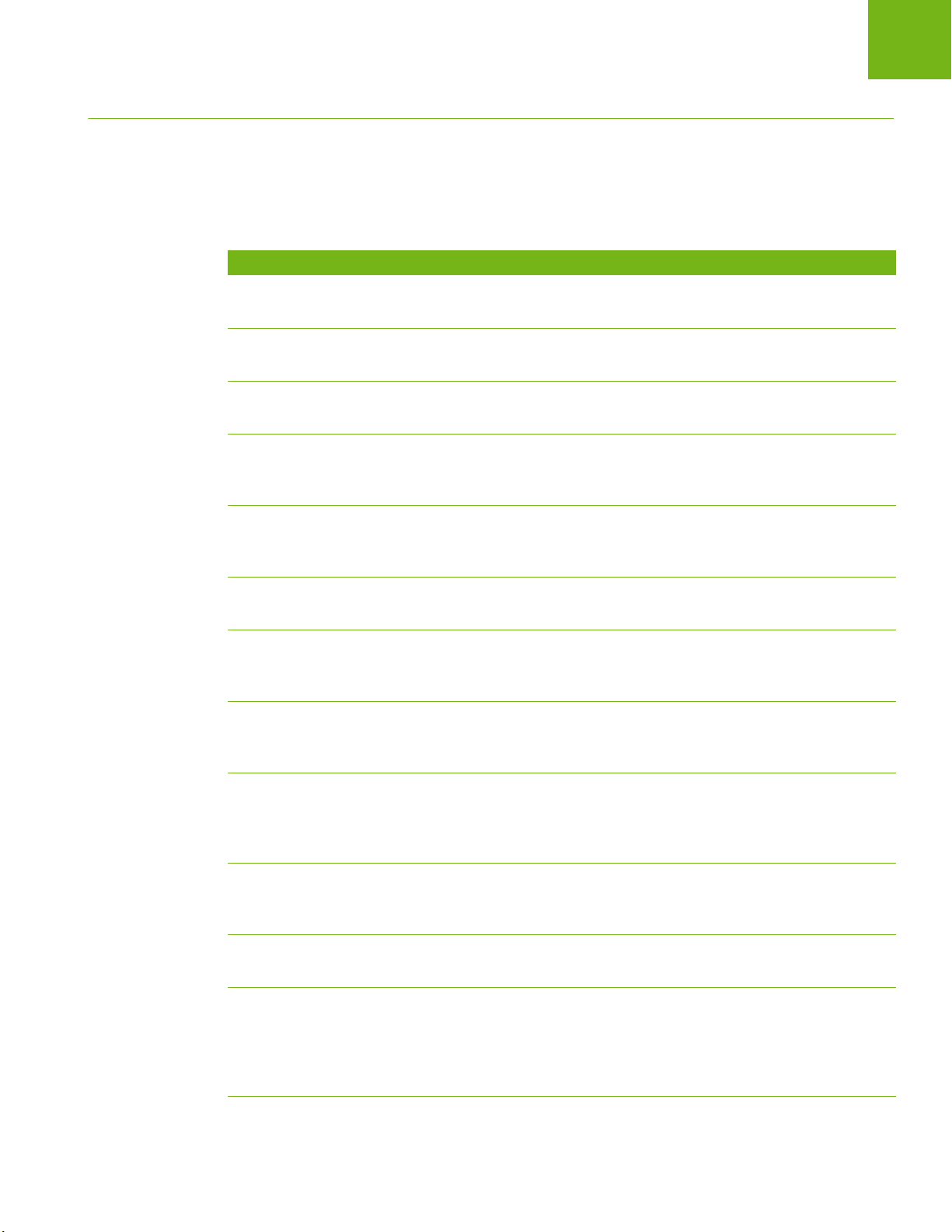
70| コマンドラインコントロール
コマンドラインコントロール
Power Save のコマンドラインコントロールにより、他社製の管理ツールおよび中央管理ソ
リューションを使った Power Save のコントロールが可能になるため、ネットワーク管理者は
Power Save クライアントの管理をより⾃在に⾏うことができます。次のコマンドがあります。
機能 コマンド
Power Save の
構成の更新
[path]PowerSaveConfig /NoGui /config=<xmlConfigFile>
ローカル UI の
表⽰
ライセンスの
更新
モード ( フル
または Audit
Only)
Windows 電源
オプションの許
可または上書き
使⽤法と構⽂の
表⽰
Power Save
バージョンの
表⽰
パスワード保護
設定への
アクセス
パスワードが設
定されていない
場合の保護の
有効化
[path]PowerSaveConfig
[path]PowerSaveConfig /NoGui /License=<license key>
[path]PowerSaveConfig /NoGui /Mode=full|auditOnly
[path]PowerSaveConfig /NoGui
/WindowsPowerOptions=allow|override
[path]PowerSaveConfig /?
[path]PowerSaveConfig /Help
[path]PowerSaveConfig /NoGui /v
[path]PowerSaveConfig /NoGui /Version
[path]PowerSaveConfig /NoGui /Password=<Password>
[path]PowerSaveConfig /NoGui
/EnablePasswordProtection=<Password>
Faronics Power Save ユーザガイド
パスワードが存
在する場合、パ
スワードの変更
保護の無効化
スタートメ
ニューとシステ
ムトレイのアイ
コンを表⽰ /
⾮表⽰
[path]PowerSaveConfig /NoGui /Password=<Password>
/ChangePassword=<password>
[path]PowerSaveConfig /NoGui
/PasswordProtection=Disable
[path]PowerSaveConfig /NoGui
/StealthMode=Enable/Disable
Page 71

コマンドラインコントロール|71
機能 コマンド
開いた⽂書の保
存の有効化およ
び無効化
[ ⼊⼒オプション ] < ⼊⼒必須 >
[path]: Power Save 実⾏ファイルの場所
<xmlConfigFile>: Power Save で作成された構成ファイル
[path]PowerSaveConfig
/NoGui/SaveOpenDocs=enable|disable
コマンドラインの例 :
[path]PowerSaveConfig /NoGui /Version
上記の例では、Power Save バージョンが表⽰されます。
コマンドラインパラメータを使⽤したインストール
次のコマンドラインパラメータを使って、ワークステーションに Power Save をインストール
またはアップグレードすることができます。
32bit オペレーティングシステムで Power Save をインストールする場合 :
msiexec /q /i [path] PowerSave_Ent_32-bit.msi
64bit オペレーティングシステムで Power Save をインストールする場合 :
msiexec /q /i [path] PowerSave_Ent_64-bit.msi
[path]: Power Save 実⾏可能ファイルの場所
Faronics Power Save ユーザガイド
Page 72

72| コマンドラインコントロール
コマンドラインエラー
コマンドラインには次の固有のエラーコードが表⽰されます。
エラー 説明
0
成功
1
2
3
4
5
6
7
8
ライセンスの有効期限切れ
認識できないコマンド
無効なパラメータ ( パラメータが Power Save によって認識されない場合 )
現在の状態では操作できない
ファイルが⾒つからない
ファイルパーミションエラー
認識できないファイル形式
⽭盾する構成設定
Faronics Power Save ユーザガイド
Page 73

トピック
Power Save のアンインストール
[ プログラムの追加と削除 ] を使った Power Save Loadin のアンインストール
Core Console を使ったワークステーションでの Power Save のアンインストール
アンインストールウィザードを使ったワークステーション上でのアンインストール
73
|
Faronics Power Save ユーザガイド
Page 74

74| Power Save のアンインストール
[ プログラムの追加と削除 ] を使った Power Save Loadin のアンインストール
[ プログラムの追加と削除 ] を使って、Power Save をアンインストールできます。そのために
は、[ スタート ] > [ コントロールパネル ] > [ プログラムの追加と削除 ] > [Faronics Power Save
Loadin] > [ 削除 ] を選択します。
Core Server から Power Save Loadin をアンインストールすると、そのコンピュータの Core
Server と Core Console から Power Save Loadin が削除されます。すべての Power Save 管理機能
は、Core Server から削除されます。
同じ 1 つの Core Server に複数の Core Console が接続されている場合、Power Save は複数の
Core Console から⾃動的にアンインストールされません。Power Save Loadin とともに Core
Console がインストールされている各コンピュータから⼿動でアンインストールします。
Power Save は個々のワークステーションから⾃動的にアンインストールされません。ワークス
テーションごとに⼿動でアンインストールします。
Faronics Power Save ユーザガイド
Page 75

Core Console を使ったワークステーションでの Power Save のアンインストール|75
Core Console を使ったワークステーションでの Power Save のアンインストール
Power Save は、Core Console を使ってワークステーションから削除できます。Power Save を
アンインストールするには、次の⼿順を実⾏します。
1. Core Console を開きます。
2. コンソールの左側のペインで [ ワークステーション ] アイコンをクリックします。
3. Power Save を削除するワークステーションを右クリックします。
4. [ ワークステーションの構成 ] > [ 詳細 ] > [Power Save クライアントをアンインストール ]
をクリックします。
Faronics Power Save ユーザガイド
Page 76

76| Power Save のアンインストール
アンインストールウィザードを使ったワークステーション上でのアンインストール
Power Save Loadin をインストールすると、ワークステーションインストーラファイルは
C:\Program Files\Faronics\Faronics Core\Loadins\Power Save\Workstation Installer ディレ
クトリに展開されます。
Power Save をアンインストールするには、32bit オペレーティングシステムの場合は、
PowerSave_Ent_32-bit.msi を、64bit オペレーティングシステムの場合は、
PowerSave_Ent_64-bit.msi をダブルクリックします。
セットアップウィザードが表⽰されます。
1. [ 次へ ] をクリックして、アンインストールを開始します。
インストール中に [ ワークステーションパスワード保護の有効化 ] オプション
を選択した場合、Power Save のアンインストールでも同じパスワードを指定
します。
Faronics Power Save ユーザガイド
2. [ 削除 ] をクリックします。
Page 77

アンインストールウィザードを使ったワークステーション上でのアンインストール|77
3. [ 削除 ] をクリックします。
4. アンインストールが終了したら、[ 完了 ] をクリックします。
アンインストール後、すぐにワークステーションを再起動することを推奨します。
Faronics Power Save ユーザガイド
Page 78

78| Power Save のアンインストール
コマンドラインを使ったワークステーションでの Power Save のアンインストール
次のコマンドラインパラメータを使って、ワークステーション上の Power Save をアンインス
トールできます。
32bit オペレーティングシステムで Power Save をアンインストールする場合 :
msiexec /q /x [path] PowerSave_Ent_32-bit.msi
64bit オペレーティングシステムで Power Save をアンインストールする場合 :
msiexec /q /x [path] PowerSave_Ent_64-bit.msi
[path]: Power Save 実⾏可能ファイルの場所
インストール中に [ ワークステーションパスワード保護の有効化 ] オプション
を選択した場合、Power Save のアンインストールでも同じパスワードを指定
します。
Faronics Power Save ユーザガイド
